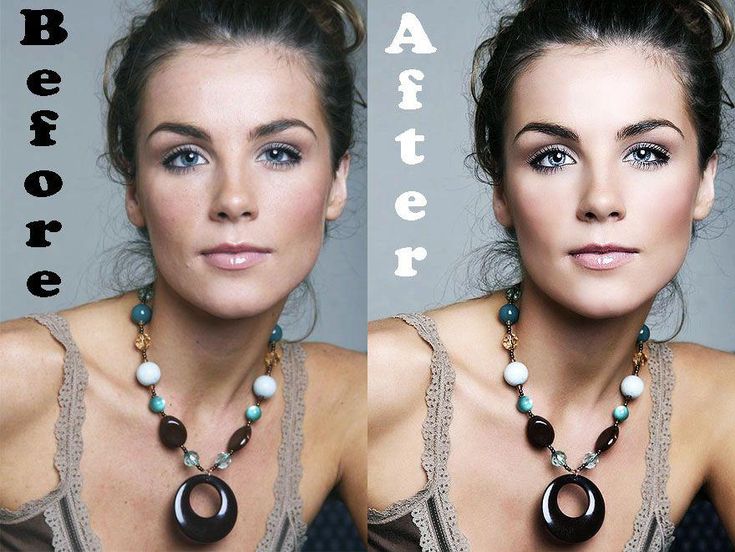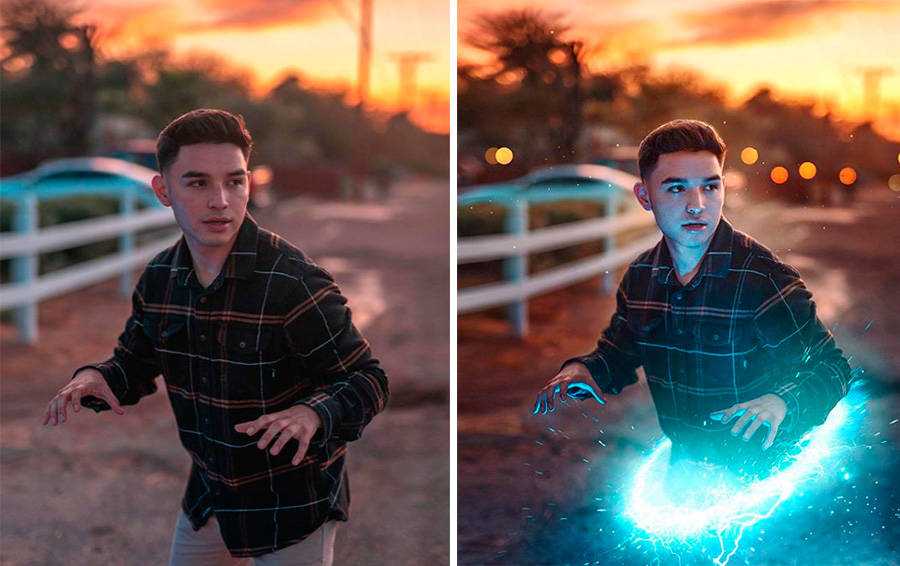5 основных методов редактирования фотографий в Photoshop для начинающих
Обновлено 31 января 2022 г. by Питер Вуд
Фотошоп — один из самых известных фоторедакторов. Многие профессиональные фотографы редактируют фотографии в Photoshop для разных целей. Поскольку в Photoshop интегрированы обширные функции, начинающие пользователи Photoshop должны смущаться при редактировании изображений с помощью сложной программы. Есть некоторые особенности, которые должен усвоить каждый фотограф, независимо от того, профессионал он или любитель. Поэтому в статье объясняется как редактировать фото в фотошопе с подробным процессом.
Если вы хотите, чтобы некоторые фоторедакторы применяли нужные эффекты в один клик, вы можете получить отличную программу с продвинутым алгоритмом и применять послеэффекты для фотографий со смартфонов и видеокамер. Просто узнайте больше из статьи прямо сейчас.
Часть 1. Как удалить пятна на фотографиях с помощью Photoshop
Если на датчике вашей камеры есть пыль или вы хотите сделать фотографии в высоком ISO или в условиях низкой освещенности, вы можете найти шум на фотографии. Что касается редактирования фотографий в фотошопе, то главное сделать их четкими и красивыми.
Что касается редактирования фотографий в фотошопе, то главное сделать их четкими и красивыми.
Шаг 1: после добавления фотографий в Photoshop вы можете щелкнуть правой кнопкой мыши нужный слой, чтобы выбрать Дублирующий слой. Что касается случая, вы можете восстановить изображения до их первоначального состояния.
Шаг 2: Идти к Фильтр > Шум > Снизить уровень шума за дубликат фото. После этого вы сможете найти предварительный просмотр диалог. Теперь вы можете настроить различные Силы параметры, Сохранить детали, Уменьшить цветовой шум и Заострить детали.
Шаг 3: щелкните окно предварительного просмотра, чтобы включить или выключить предварительный просмотр. Трудно сравнивать различия между исходными изображениями и результатами, полученными при редактировании фотографий в Photoshop.
Часть 2: Как настроить насыщенность с помощью Photoshop
Регулировка насыщенности может сделать изображение более красочным. Однако чрезмерно грязные цвета сделают изображения ужасными. Если вы хотите получить наилучший результат при редактировании фотографий в Photoshop, вы можете настроить параметр, чтобы получить желаемый результат.
Однако чрезмерно грязные цвета сделают изображения ужасными. Если вы хотите получить наилучший результат при редактировании фотографий в Photoshop, вы можете настроить параметр, чтобы получить желаемый результат.
Шаг 1: Нажмите на изображение в Меню бар и настроить насыщение должным образом.
Шаг 2: Найдите Фотографии > Регулировка и выберите параметры, как показано ниже.
Шаг 3: Вы можете настроить Контраст яркости, Уровни, Кривые, Экспозиция, Тени / бликии Тонирование HDR.
Часть 3: Как использовать виньетку для создания фокуса в Photoshop
Виньетка должен быть методом разграничения границ изображения от его окружения. Что еще более важно, это должен быть метод редактирования фотографий в Photoshop для удаления ненужных частей отличного изображения.
Шаг 1: Добавьте маску для изображения
Перейдите в Редактировать в главном меню и выберите Заполнять.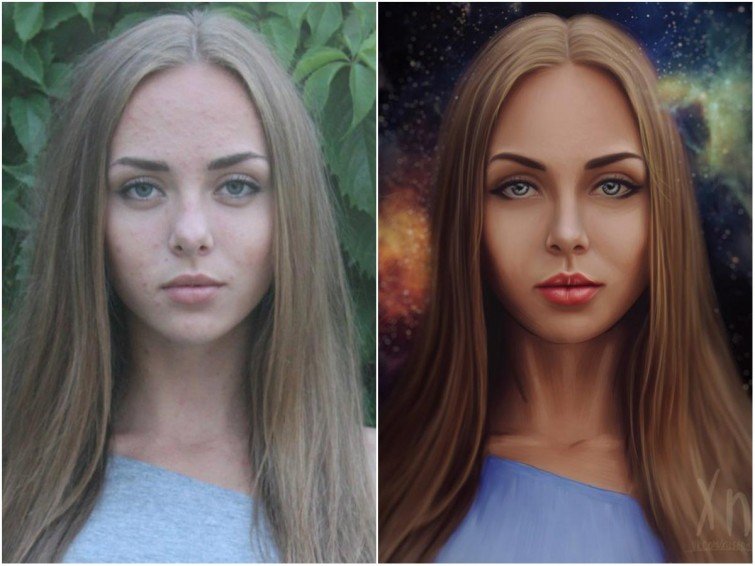 Выберите черный в Contents [show] падать. Теперь добавьте маску слоя, нажав кнопку Добавить маску слоя в нижней части Слои окно.
Выберите черный в Contents [show] падать. Теперь добавьте маску слоя, нажав кнопку Добавить маску слоя в нижней части Слои окно.
Шаг 2: используйте кисть
Удар B на клавиатуре или выберите Кисть инструмент из Инструменты меню. Щелкните правой кнопкой мыши, чтобы открыть окно параметров кисти. Убедись, что ты настроить размер слайдера аналогично исходному изображению.
Шаг 3. Отрегулируйте непрозрачность
После этого можно уменьшить Непрозрачность слоя в Слои окно. Вот настройки маски слоя, которые я использовал, и результаты. Использование Multiply работает для одних изображений лучше, чем для других.
Часть 4: Как применить фильтр RAW камеры в Photoshop
Когда ты хочешь спецэффекты для фото, вы должны применить камера RAW фильтровать фотошопом. Чтобы получить более подробную информацию о редактировании фотографий в Photoshop, вам придется немного потрудиться. Вот процесс получения результата.
Шаг 1: чтобы получить доступ к функции, нажмите кнопку Команда + Shift + A на клавиатуре. Вы можете получить информацию для RAW-фильтр камеры для применения специального эффекта к изображениям.
Шаг 2: вы увидите ползунок под названием Растушевка внизу-справа. Для этого изображения мы поднимем его до +42. Он добавляет контраст и насыщенность, не выходя за рамки.
Шаг 3: Как только вы настроите фотографии, вы можете получить некоторые неестественные эффекты. После этого вы можете немного поработать с этим элементом управления, чтобы реалистично улучшить туманное, призрачное изображение.
Часть 5: Как обрезать изображения в Photoshop
В Photoshop есть несколько основных функций редактирования. Обрезка изображения — один из них, который вы должны принять во внимание. Когда вам нужно отредактировать фотографии в Photoshop, вы можете улучшить композицию, сделав более плотную обрезку лица модели, что поможет еще больше подчеркнуть ее черты.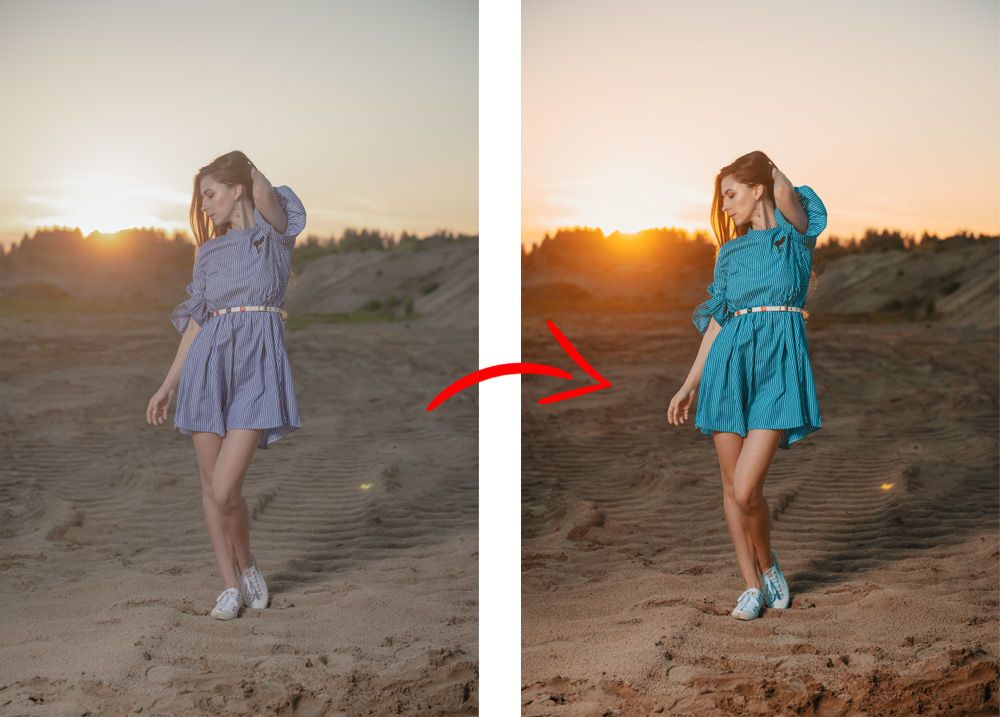
Шаг 1: Выберите урожай инструмент из панели инструментов, где вы можете выбрать желаемое соотношение сторон.
Шаг 2: Выберите из Неограниченный, Исходное соотношение, или любой из Предустановленная опции. Вы также можете ввести предпочтительные размеры в текстовые поля рядом с меню.
Шаг 3: отрегулируйте углы или края фотографии, чтобы получить желаемую обрезку. Нажмите Enter или щелкните значок галочки, чтобы редактировать фотографии в Photoshop.
Часть 6: Как использовать альтернативы для редактирования фотографий в Photoshop
Если вам нужно отредактировать фотографии в Photoshop, учтите сложность программы и высокую цену. WidsMob Ретушер должен быть лучшей альтернативой, если вы новичок или выполняете базовое редактирование изображений.
Win СкачатьMac Скачать
Win СкачатьMac Скачать
Уменьшить шум для изображений
Шаг 1: загрузите фото и найдите Де-шум режим. Если вы хотите проверить каждую деталь, выберите Войти в полноэкранный режим or Zoom in из Вид меню, чтобы увидеть его фотоэффект шумоподавления.
Если вы хотите проверить каждую деталь, выберите Войти в полноэкранный режим or Zoom in из Вид меню, чтобы увидеть его фотоэффект шумоподавления.
Шаг 2: Уменьшите шум и получите четкое изображение. Удалите шум с фотографии с помощью Яркость, цветность и Острота ползунки.
Применение эффектов пленки RAW
Шаг 1: добавить изображение в программу. Вы можете использовать комплексные фильтры пленки для аналоговых эффектов фильма с множеством вариантов.
Шаг 2: Выберите профиль цветопередачи и получите Цветная позитивная пленка, Цветная негативная пленка, Черно-белый фильм и Фильм о перекрестных действиях. В противном случае вы можете сохранить исходное состояние, если хотите.
Шаг 3: выберите цветовой режим и качество зернистости, чтобы получить желаемый результат. Выбрать Вид меню и выберите пункт До после чтобы получить четкое представление для сравнения эффектов.
Оптимизация портретных изображений
Шаг 1: добавьте селфи или портретное изображение в WidsMob Retoucher. Вы можете найти программу, которая может определить все точки для изображения.
Шаг 2: Разгладьте и осветлите лицо. Щелкните второй значок, чтобы войти Портрет часть. Переехать Сглаживание кожи и Отбеливание кожи ползунки осторожно. Вы можете слегка перетаскивать ползунок каждый раз, чтобы увидеть его эффект.
Шаг 3: Измените размер изображения. Вы можете увеличить это изображение, чтобы получить полную информацию. Как бы вы не увеличивали фото, на нем не появится ни одного смазанного пикселя.
Виньетка для создания фокуса
Шаг 1: добавить в программу фото, к которому можно добавить виньетка, рыбий глаз и другие эффекты для изображения.
Шаг 2: Выбрать Непрозрачность цвета и Виньетирование чтобы сосредоточиться на нужных изображениях для программы.
Шаг 3: Настроить Цветной фильтр с желаемым цветом.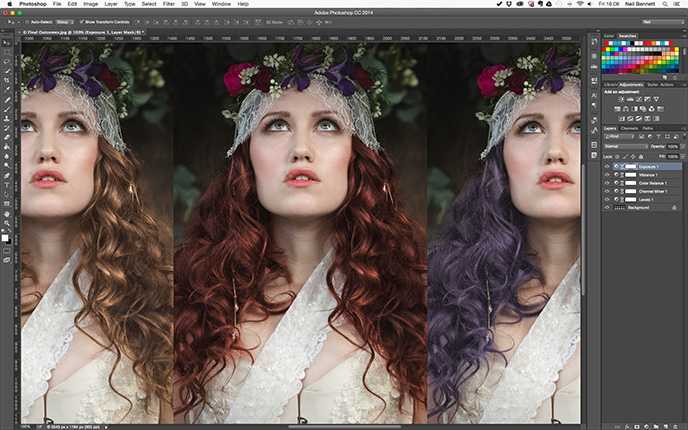 Что касается случая, то вы можете с легкостью получить результат, которого не можете получить, редактируя фотографии в Photoshop.
Что касается случая, то вы можете с легкостью получить результат, которого не можете получить, редактируя фотографии в Photoshop.
Настройте фотоэффекты для фотографий
Шаг 1: Импорт фото в WidsMob Retoucher. Конечно, вы можете добавить в программу изображения или всю папку с картинками.
Шаг 2: переместите ползунки, чтобы настроить фотоэффекты. Есть Насыщенность, контраст, яркость, Температура и Оттенок ползунки. Переместите эти ползунки, чтобы сбалансировать лучший фотоэффект. Кроме того, вы можете выбрать До после из Вид список, чтобы получить более очевидное сравнение.
Шаг 3: отменить или повторить изменения, если необходимо. Ударил Восстановить если вы хотите стереть все предыдущие настройки и вернуться к исходному состоянию. В противном случае вы можете выбрать расстегивать or Переделывать из Редактировать выпадающее меню.
Win СкачатьMac Скачать
Заключение
Основываясь на приведенном выше утверждении, вы можете понять редактирование фотографий в Photoshop.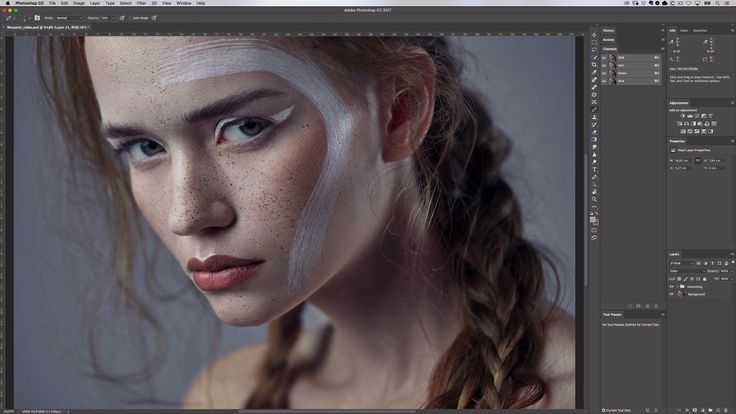 Мы поделимся некоторыми основными функциями для полировки изображения в Photoshop. Если вы фотограф, эти функции могут вам очень помочь. Вы можете использовать знания о редактировании фотографий в Photoshop с помощью этого портативного фоторедактора.
Мы поделимся некоторыми основными функциями для полировки изображения в Photoshop. Если вы фотограф, эти функции могут вам очень помочь. Вы можете использовать знания о редактировании фотографий в Photoshop с помощью этого портативного фоторедактора.
С другой стороны, Photoshop — не лучший выбор для работы с изображениями для всех. Итак, мы порекомендовали альтернативное приложение WidsMob Retoucher. Он хорош для устранения шума на фотографиях и является мощным инструментом для улучшения портретов. Photo Denoise может удалить шум с сотен фотографий одновременно. И он может автоматически обнаруживать различные шумы на фотографиях. Одним словом, WidsMob Retoucher может помочь вам упростить работу по редактированию изображений.
Win СкачатьMac Скачать
Онлайн Фоторедактор — Pixlr.com Редактирование изображений
Онлайн Фоторедактор — Pixlr.com Редактирование изображений Регистрация Вход Попробуйте Премиум{«common-email»:»Эл. почта»,»common-login»:»Войти»,»common-password»:»Пароль»,»common-rememberMe»:»Запомнить»,»common-forgotPass»:»Забыли пароль?»,»common-notMember»:»Не зарегистрированы?»,»common-signUpNow»:»Зарегистрируйтесь сейчас!»,»common-signUp»:»Зарегистрироваться»,»common-country»:»Страна»,»common-back»:»назад»,»common-alreadyMember»:»Уже зарегистрированы?»,»common-loginHere»:»Войти здесь!»,»common-code»:»Код»,»common-verifyAcc»:»Подтвердите ваш аккаунт»,»common-verify»:»Подтвердить»,»common-resend»:»Прислать снова?»,»common-didNotReceiveCode»:»Я не получил код»,»common-backReg»:»Назад к регистрации»,»common-forgottenPass»:»Забыли пароль?»,»common-resetPassDesc»:»Пожалуйста, введите свой адрес электронной почты, чтобы сбросить пароль.»,»common-reqCode»:»Запросить код»,»common-resetPass»:»Сбросить пароль»,»common-newPass»:»Новый пароль»,»common-oldPass»:»Старый пароль»,»common-updatePass»:»Обновить пароль»,»common-terms»:»Условия использования и положение о конфиденциальности»,»common-regNewsletter»:»Я хотел бы получать по электронной почте обновления, бесплатные файлы, промо- и другие маркетинговые сообщения от Pixlr.
почта»,»common-login»:»Войти»,»common-password»:»Пароль»,»common-rememberMe»:»Запомнить»,»common-forgotPass»:»Забыли пароль?»,»common-notMember»:»Не зарегистрированы?»,»common-signUpNow»:»Зарегистрируйтесь сейчас!»,»common-signUp»:»Зарегистрироваться»,»common-country»:»Страна»,»common-back»:»назад»,»common-alreadyMember»:»Уже зарегистрированы?»,»common-loginHere»:»Войти здесь!»,»common-code»:»Код»,»common-verifyAcc»:»Подтвердите ваш аккаунт»,»common-verify»:»Подтвердить»,»common-resend»:»Прислать снова?»,»common-didNotReceiveCode»:»Я не получил код»,»common-backReg»:»Назад к регистрации»,»common-forgottenPass»:»Забыли пароль?»,»common-resetPassDesc»:»Пожалуйста, введите свой адрес электронной почты, чтобы сбросить пароль.»,»common-reqCode»:»Запросить код»,»common-resetPass»:»Сбросить пароль»,»common-newPass»:»Новый пароль»,»common-oldPass»:»Старый пароль»,»common-updatePass»:»Обновить пароль»,»common-terms»:»Условия использования и положение о конфиденциальности»,»common-regNewsletter»:»Я хотел бы получать по электронной почте обновления, бесплатные файлы, промо- и другие маркетинговые сообщения от Pixlr.


 Пожалуйста, попробуйте еще раз.»,»common-verificationCodeReceived»:»Код верификации отправлен на {email}! Пожалуйста, проверьте вашу электронную почту.\n»,»common-UserNotExists»:»Такой пользователь не найден!»,»common-CaptchaValidationFailed»:»Не удалось проверить контрольные символы!»,»common-PleaseUseSocialOrForgetPassword»:»Эта учетная запись создана через {social}. Пожалуйста, войдите в систему через {social} или нажмите \»Забыли пароль\».»,»common-SendResetCode»:»Отправить код сброса пароля»,»common-setPassword»:»Установить пароль»,»common-deleteMyAccount»:»Удалить мою учетную запись»,»common-sadToSeeYouGoWhyLeaving»:»Грустно видеть, что ты уходишь. Жизнь случается, мы понимаем. Но не могли бы вы поделиться с нами, почему вы покидаете Pixlr?»,»common-leavingBecause»:»Я покидаю Pixlr, потому что:»,»common-leavingReasonDefault»:»Указать свою причину»,»common-leavingReasons1″:»У меня есть другая учетная запись»,»common-leavingReasons2″:»Я использую другой сайт»,»common-leavingReasons3″:»Я беспокоюсь о конфиденциальности»,»common-leavingReasons4″:»Я получаю слишком много писем»,»common-leavingReasons5″:»Я не могу найти нужную функцию»,»common-deleteMyAccountSuccess»:»Сделанный! Ваша учетная запись Pixlr была удалена.
Пожалуйста, попробуйте еще раз.»,»common-verificationCodeReceived»:»Код верификации отправлен на {email}! Пожалуйста, проверьте вашу электронную почту.\n»,»common-UserNotExists»:»Такой пользователь не найден!»,»common-CaptchaValidationFailed»:»Не удалось проверить контрольные символы!»,»common-PleaseUseSocialOrForgetPassword»:»Эта учетная запись создана через {social}. Пожалуйста, войдите в систему через {social} или нажмите \»Забыли пароль\».»,»common-SendResetCode»:»Отправить код сброса пароля»,»common-setPassword»:»Установить пароль»,»common-deleteMyAccount»:»Удалить мою учетную запись»,»common-sadToSeeYouGoWhyLeaving»:»Грустно видеть, что ты уходишь. Жизнь случается, мы понимаем. Но не могли бы вы поделиться с нами, почему вы покидаете Pixlr?»,»common-leavingBecause»:»Я покидаю Pixlr, потому что:»,»common-leavingReasonDefault»:»Указать свою причину»,»common-leavingReasons1″:»У меня есть другая учетная запись»,»common-leavingReasons2″:»Я использую другой сайт»,»common-leavingReasons3″:»Я беспокоюсь о конфиденциальности»,»common-leavingReasons4″:»Я получаю слишком много писем»,»common-leavingReasons5″:»Я не могу найти нужную функцию»,»common-deleteMyAccountSuccess»:»Сделанный! Ваша учетная запись Pixlr была удалена.


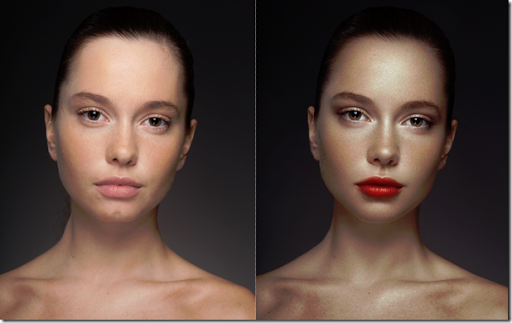 Или вы всегда можете вернуться в Pixlr позже — мы позволим вам зарегистрироваться, используя один и тот же адрес электронной почты;)»,»deleteMyAccount»:»УДАЛИТЕ МОЙ АККАУНТ»,»cancel»:»Отмена»,»paymentFailed»:»Платеж не прошел»,»paymentUnsuccessful»:»Оплата была неудачной. Пожалуйста, попробуйте позже.»,»newUsername»:»Новое имя пользователя»,»agreementBar»:»Используя наш сайт, вы признаете, что читаете и понимаете наш»,»continueOnPaypal»:»Продолжить в PayPal»,»pleaseCompleteYourPaymentAtPaypal»:»Пожалуйста, заполните свой платеж в PayPal»,»pleaseDoNotRefreshOrCloseThisPageWhilePaymentIsProcessing»:»Пожалуйста, не обновляйте и не закрывайте эту страницу во время обработки оплаты»,»youWillAutomaticallyBeRedirectedToTheEditor»:»Вы автоматически будете перенаправлены в редактор»,»youWillAutomaticallyBeRedirectedToMyAccount»:»Вы автоматически перенаправляете страницу моей учетной записи»,»SuccessfullyUpdateUserProfile»:»Успешно обновить профиль пользователя»,»accept»:»Принимать»,»decline»:»Отклонить»,»licenseAgreement»:»Лицензионное соглашение»,»termsOfUse»:»Условия эксплуатации»,»privacyPolicy»:»Политика конфиденциальности»,»cookiePolicy»:»Политика cookie»,»promoCodeValidOneTimeOnly»:»Код действителен только для единовременного использования.
Или вы всегда можете вернуться в Pixlr позже — мы позволим вам зарегистрироваться, используя один и тот же адрес электронной почты;)»,»deleteMyAccount»:»УДАЛИТЕ МОЙ АККАУНТ»,»cancel»:»Отмена»,»paymentFailed»:»Платеж не прошел»,»paymentUnsuccessful»:»Оплата была неудачной. Пожалуйста, попробуйте позже.»,»newUsername»:»Новое имя пользователя»,»agreementBar»:»Используя наш сайт, вы признаете, что читаете и понимаете наш»,»continueOnPaypal»:»Продолжить в PayPal»,»pleaseCompleteYourPaymentAtPaypal»:»Пожалуйста, заполните свой платеж в PayPal»,»pleaseDoNotRefreshOrCloseThisPageWhilePaymentIsProcessing»:»Пожалуйста, не обновляйте и не закрывайте эту страницу во время обработки оплаты»,»youWillAutomaticallyBeRedirectedToTheEditor»:»Вы автоматически будете перенаправлены в редактор»,»youWillAutomaticallyBeRedirectedToMyAccount»:»Вы автоматически перенаправляете страницу моей учетной записи»,»SuccessfullyUpdateUserProfile»:»Успешно обновить профиль пользователя»,»accept»:»Принимать»,»decline»:»Отклонить»,»licenseAgreement»:»Лицензионное соглашение»,»termsOfUse»:»Условия эксплуатации»,»privacyPolicy»:»Политика конфиденциальности»,»cookiePolicy»:»Политика cookie»,»promoCodeValidOneTimeOnly»:»Код действителен только для единовременного использования.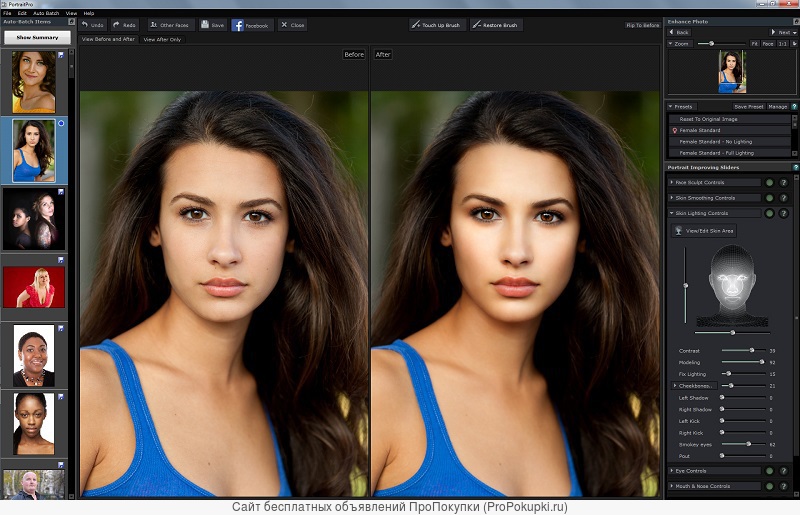 Не применимо к планам автоматического обзора и шаблонах 1 доллар США или с использованием других скидок, постоянных рекламных акций или подарочных ваучеров.»,»codeIsvalidForOneTimeOnlyDiscountNotAppliedToNextCharges»:»Код действителен только для единовременного использования. Скидка не будет применяться к каким -либо последующим сбору, шаблонам 1 доллар или другим текущим акциям.»,»numberOfSeatsWillBeRemoved»:»%d места (ы) будут удалены из вашей команды при обновлении»,»setPasswordToTransferOwnership»:»Установите свой пароль для передачи владения!»,»invitationSent»:»Приглашение отправлено!»,»numberOfUser»:»%D Пользователь (ы)»,»removeSeats»:»Снимите место (ы)»,»removeSeatsAndUsers»:»Удалить сиденье (ы) и пользователя (ы)»,»whoOnYourTeam»:»Кто в вашей команде?»,»youAreNowOwnerInviteSomeFriends»:»Теперь вы являетесь владельцем командной подписки. %s приглашает друзей!»,»shareLinkToInviteUsers»:»Поделитесь этой ссылкой, чтобы пригласить пользователей»,»copy»:»Копия»,»inviceUsers»:»Пригласить пользователей»,»inviteNow»:»Пригласить сейчас»,»seatsUsed»:»сиденья используются»,»illDoItLater»:»Я сделаю это позже»,»addMoreSeats»:»+ Добавить больше мест»,»addMoreSeatEach»:»+ Добавить больше мест по 3,99 доллара каждый»,»youReachMaximumUsers»:»Вы достигли максимального количества пользователей.
Не применимо к планам автоматического обзора и шаблонах 1 доллар США или с использованием других скидок, постоянных рекламных акций или подарочных ваучеров.»,»codeIsvalidForOneTimeOnlyDiscountNotAppliedToNextCharges»:»Код действителен только для единовременного использования. Скидка не будет применяться к каким -либо последующим сбору, шаблонам 1 доллар или другим текущим акциям.»,»numberOfSeatsWillBeRemoved»:»%d места (ы) будут удалены из вашей команды при обновлении»,»setPasswordToTransferOwnership»:»Установите свой пароль для передачи владения!»,»invitationSent»:»Приглашение отправлено!»,»numberOfUser»:»%D Пользователь (ы)»,»removeSeats»:»Снимите место (ы)»,»removeSeatsAndUsers»:»Удалить сиденье (ы) и пользователя (ы)»,»whoOnYourTeam»:»Кто в вашей команде?»,»youAreNowOwnerInviteSomeFriends»:»Теперь вы являетесь владельцем командной подписки. %s приглашает друзей!»,»shareLinkToInviteUsers»:»Поделитесь этой ссылкой, чтобы пригласить пользователей»,»copy»:»Копия»,»inviceUsers»:»Пригласить пользователей»,»inviteNow»:»Пригласить сейчас»,»seatsUsed»:»сиденья используются»,»illDoItLater»:»Я сделаю это позже»,»addMoreSeats»:»+ Добавить больше мест»,»addMoreSeatEach»:»+ Добавить больше мест по 3,99 доллара каждый»,»youReachMaximumUsers»:»Вы достигли максимального количества пользователей. «,»cantRemoveSeatsMinimum5″:»Вы не можете больше снять места, потому что минимальные места на подписку на команду составляют 5.»,»noAdditionalSeatsToRemove»:»Нет дополнительных мест для удаления»,»seats»:»места»,»additionalSeats»:»Дополнительные места»,»needMoreSeats»:»Нужно больше мест?»,»x5SeatIncluded»:»X5 Сиденья включены»,»basePlan»:»База {planname}»,»payAmountNow»:»Платеть {сумма} сейчас»,»start30DaysTrial»:»Начать 30 дней бесплатной пробной версии»,»areYouSureToRemoveNumberSeats»:»Вы уверены, что хотите удалить %D Seat (ы)?»,»areYouSureToRemoveNumberSeatsAndUsers»:»Вы уверены, что хотите удалить %D Seat (ы) и %D пользователя (ы)?»,»theseSeatsWillBeRemoveAndNotRenewed»:»Сиденья (ы) будет удалено на %s и не будет продлен. «,»theseSeatsAndUserWillBeRemoveAndNotRenewed»:»Удаляя %D Seat (ы), вы также удалите подписку пользователей %D. Подписка пользователей будет удалена немедленно , но сиденье (ы) будут удалены на %s и не будут обновляться. «,»next»:»Следующий»,»remove»:»Удалять»,»users»:»пользователи»,»sureToRemoveNumberOfMemberFromYourTeam»:»Вы уверены, что хотите удалить %s из подписки на команду?»,»userSubscriptionWillRemovedImmediatelyAndNoPremiumAccess»:»Подписка пользователей будет удалена немедленно , и они больше не будут иметь доступ к премиальным активам и функциям.
«,»cantRemoveSeatsMinimum5″:»Вы не можете больше снять места, потому что минимальные места на подписку на команду составляют 5.»,»noAdditionalSeatsToRemove»:»Нет дополнительных мест для удаления»,»seats»:»места»,»additionalSeats»:»Дополнительные места»,»needMoreSeats»:»Нужно больше мест?»,»x5SeatIncluded»:»X5 Сиденья включены»,»basePlan»:»База {planname}»,»payAmountNow»:»Платеть {сумма} сейчас»,»start30DaysTrial»:»Начать 30 дней бесплатной пробной версии»,»areYouSureToRemoveNumberSeats»:»Вы уверены, что хотите удалить %D Seat (ы)?»,»areYouSureToRemoveNumberSeatsAndUsers»:»Вы уверены, что хотите удалить %D Seat (ы) и %D пользователя (ы)?»,»theseSeatsWillBeRemoveAndNotRenewed»:»Сиденья (ы) будет удалено на %s и не будет продлен. «,»theseSeatsAndUserWillBeRemoveAndNotRenewed»:»Удаляя %D Seat (ы), вы также удалите подписку пользователей %D. Подписка пользователей будет удалена немедленно , но сиденье (ы) будут удалены на %s и не будут обновляться. «,»next»:»Следующий»,»remove»:»Удалять»,»users»:»пользователи»,»sureToRemoveNumberOfMemberFromYourTeam»:»Вы уверены, что хотите удалить %s из подписки на команду?»,»userSubscriptionWillRemovedImmediatelyAndNoPremiumAccess»:»Подписка пользователей будет удалена немедленно , и они больше не будут иметь доступ к премиальным активам и функциям. «,»removeUsers»:»Удалить пользователя (ы)»,»areYouSureToTransfer»:»Вы уверены, что хотите перевести владение на %s?»,»youWillRevertToNormalUserIfConfirm»:»Вы будете возвращены к нормальному пользователю в этой подписке команды , как только это действие будет подтверждено»,»byTransferringOwnershipYouWillLoseRightsTo»:»Перевод права собственности на эту подписку команды, вы потеряете следующие права:»,»addOrRemoveUsers»:»Добавить или удалить пользователей команды»,»addOrRemoveSeats»:»Добавить или удалить командные места»,»viewInvoiceAndPurchaseHistory»:»Просмотреть и загрузить все текущие и прошлые счета -фактуры команды (ы)»,»enableOrDisableRenewalStatusOfSubscription»:»Включить или отключить статус обновления этой подписки»,»theNewOwnerNeedToAcceptInvitationToCompleteTransfer»:»Новому владельцу нужно будет принять приглашение владельца вашей команды по электронной почте, чтобы завершить перевод.»,»yourSubscriptionWillBeConvertedNonAdminSubscription»:»Ваша подписка будет преобразована в подписку пользователя команды.
«,»removeUsers»:»Удалить пользователя (ы)»,»areYouSureToTransfer»:»Вы уверены, что хотите перевести владение на %s?»,»youWillRevertToNormalUserIfConfirm»:»Вы будете возвращены к нормальному пользователю в этой подписке команды , как только это действие будет подтверждено»,»byTransferringOwnershipYouWillLoseRightsTo»:»Перевод права собственности на эту подписку команды, вы потеряете следующие права:»,»addOrRemoveUsers»:»Добавить или удалить пользователей команды»,»addOrRemoveSeats»:»Добавить или удалить командные места»,»viewInvoiceAndPurchaseHistory»:»Просмотреть и загрузить все текущие и прошлые счета -фактуры команды (ы)»,»enableOrDisableRenewalStatusOfSubscription»:»Включить или отключить статус обновления этой подписки»,»theNewOwnerNeedToAcceptInvitationToCompleteTransfer»:»Новому владельцу нужно будет принять приглашение владельца вашей команды по электронной почте, чтобы завершить перевод.»,»yourSubscriptionWillBeConvertedNonAdminSubscription»:»Ваша подписка будет преобразована в подписку пользователя команды. «,»transfer»:»Передача»,»failedToTransferOwnership»:»Не удалось перевести владение»,»ownerTransferInvitationSent»:»Владелец перевод приглашения отправлено!»,»pleaseContactNewOwnerToAccept»:»Пожалуйста, свяжитесь с {NewOwnerme} Примите приглашение по электронной почте.»,»noMembersFound»:»Участников не найдено»,»pendingInvite»:»В ожидании приглашения»,»pendingRemoval»:»В ожидании удаления»,»Activated»:»Активирован»,»Pending»:»В ожидании»,»recoverSeat»:»Восстановить место»,»resendLink»:»Ссылка на отсенющую среду»,»makeOwner»:»Сделать владельца»,»removeUser»:»Удалить пользователя»,»removeSeat»:»Снимите место»,»removeInvite»:»Удалить приглашение»,»invite»:»Приглашать»,»completeTheOwnerTransfer»:»Заполните передачу владельца»,»youAreTheNewOwnerPleaseAddPaymentToComplete»:»%s, вы — почти новый владелец этой подписки команды! Пожалуйста, добавьте способ оплаты, чтобы завершить передачу владельца.»,»addPaymentMethod»:»Добавить способ оплаты»,»updatePaymentMethod»:»Обновить способ оплаты»,»paymentUpdatedSuccessful»:»Оплата успешно обновлена!»,»paymentAddSuccessful»:»Оплата добавлен успешно!»,»failedToUpdatePayment»:»Не удалось обновить оплату!»,»failedToAddPayment»:»Не удалось добавить оплату!»,»setAsPrimary»:»Установить как первичный»,»updatePrimaryCardSuccessful»:»Основная карта успешно обновлена!»,»updatePrimaryCardFailed»:»Не удалось обновить первичную карту!»,»cardRemovedSuccessfully»:»Карта удалена успешно!»,»cardRemovedFailed»:»Не удалось удалить карту!»,»areYouSureWantToLeaveTeamSub»:»Вы уверены, что хотите оставить подписку на команду %S %?»,»yourTeamAccessWillEndImmediate»:»Ваш доступ к команде Pixlr сразу же закончится.
«,»transfer»:»Передача»,»failedToTransferOwnership»:»Не удалось перевести владение»,»ownerTransferInvitationSent»:»Владелец перевод приглашения отправлено!»,»pleaseContactNewOwnerToAccept»:»Пожалуйста, свяжитесь с {NewOwnerme} Примите приглашение по электронной почте.»,»noMembersFound»:»Участников не найдено»,»pendingInvite»:»В ожидании приглашения»,»pendingRemoval»:»В ожидании удаления»,»Activated»:»Активирован»,»Pending»:»В ожидании»,»recoverSeat»:»Восстановить место»,»resendLink»:»Ссылка на отсенющую среду»,»makeOwner»:»Сделать владельца»,»removeUser»:»Удалить пользователя»,»removeSeat»:»Снимите место»,»removeInvite»:»Удалить приглашение»,»invite»:»Приглашать»,»completeTheOwnerTransfer»:»Заполните передачу владельца»,»youAreTheNewOwnerPleaseAddPaymentToComplete»:»%s, вы — почти новый владелец этой подписки команды! Пожалуйста, добавьте способ оплаты, чтобы завершить передачу владельца.»,»addPaymentMethod»:»Добавить способ оплаты»,»updatePaymentMethod»:»Обновить способ оплаты»,»paymentUpdatedSuccessful»:»Оплата успешно обновлена!»,»paymentAddSuccessful»:»Оплата добавлен успешно!»,»failedToUpdatePayment»:»Не удалось обновить оплату!»,»failedToAddPayment»:»Не удалось добавить оплату!»,»setAsPrimary»:»Установить как первичный»,»updatePrimaryCardSuccessful»:»Основная карта успешно обновлена!»,»updatePrimaryCardFailed»:»Не удалось обновить первичную карту!»,»cardRemovedSuccessfully»:»Карта удалена успешно!»,»cardRemovedFailed»:»Не удалось удалить карту!»,»areYouSureWantToLeaveTeamSub»:»Вы уверены, что хотите оставить подписку на команду %S %?»,»yourTeamAccessWillEndImmediate»:»Ваш доступ к команде Pixlr сразу же закончится.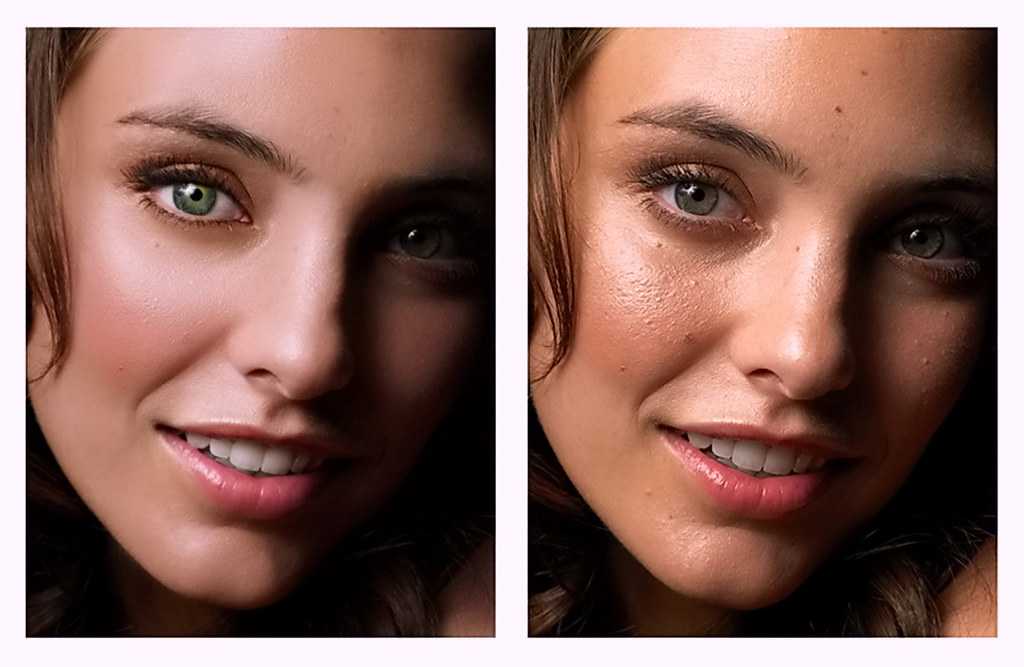 «,»butWaitHereWhatYouWillLoseWithTeam»:»Но подождите, вот что вы потеряете, оставив команду Pixlr:»,»everythingInPixlrPremium»:»Все в Pixlr Premium»,»crossTeamCollaboration»:»Сотрудничество перекрестной команды»,»teamMembers»:»Члены команды»,»teamManagement»:»Управление командой»,»moreFeaturesComingSoon»:»Скоро появятся дополнительные функции!»,»setPasswordToChangeEmail»:»Установите свой пароль, чтобы изменить электронную почту!»,»setPasswordToDeleteAccount»:»Установите свой пароль для удаления учетной записи!»,»transferYourTeamOwnershipBeforeDeleteAccount»:»Вы являетесь командным владельцем существующей командной подписки. Пожалуйста, перенесите право собственности на эту подписку другому пользователю, прежде чем попытаться снова удалить свою учетную запись PixLR.»,»thankYouExclamation»:»Спасибо!»,»yourConfirmationHasBeenSent»:»Ваше подтверждение электронное письмо было отправлено на вашу электронную почту»,»failedToUpdateSubscription»:»Не удалось обновить свою подписку»,»tryAgain»:»Попробуйте еще раз»,»enterYourPasswordToContinue»:»Введите свой пароль, чтобы продолжить»,»never»:»Никогда»,»failedToRemoveSeats»:»Не удалось снять места!»,»noUserSelected»:»Пользователь не выбрал!»,»failedToCancelRenewal»:»Не удалось отменить продление»,»removePaymentMethod»:»Удалить способ оплаты»,»thisCardWillBeDeletedAreYouSure»:»Эта карта будет удалена из вашей учетной записи.
«,»butWaitHereWhatYouWillLoseWithTeam»:»Но подождите, вот что вы потеряете, оставив команду Pixlr:»,»everythingInPixlrPremium»:»Все в Pixlr Premium»,»crossTeamCollaboration»:»Сотрудничество перекрестной команды»,»teamMembers»:»Члены команды»,»teamManagement»:»Управление командой»,»moreFeaturesComingSoon»:»Скоро появятся дополнительные функции!»,»setPasswordToChangeEmail»:»Установите свой пароль, чтобы изменить электронную почту!»,»setPasswordToDeleteAccount»:»Установите свой пароль для удаления учетной записи!»,»transferYourTeamOwnershipBeforeDeleteAccount»:»Вы являетесь командным владельцем существующей командной подписки. Пожалуйста, перенесите право собственности на эту подписку другому пользователю, прежде чем попытаться снова удалить свою учетную запись PixLR.»,»thankYouExclamation»:»Спасибо!»,»yourConfirmationHasBeenSent»:»Ваше подтверждение электронное письмо было отправлено на вашу электронную почту»,»failedToUpdateSubscription»:»Не удалось обновить свою подписку»,»tryAgain»:»Попробуйте еще раз»,»enterYourPasswordToContinue»:»Введите свой пароль, чтобы продолжить»,»never»:»Никогда»,»failedToRemoveSeats»:»Не удалось снять места!»,»noUserSelected»:»Пользователь не выбрал!»,»failedToCancelRenewal»:»Не удалось отменить продление»,»removePaymentMethod»:»Удалить способ оплаты»,»thisCardWillBeDeletedAreYouSure»:»Эта карта будет удалена из вашей учетной записи. Ты уверен?»,»yourAccessToPremiumAssetWillEndNow»:»Ваш доступ к премиальным активам и функциям на Pixlr закончится сразу .»,»leave»:»Оставлять»,»owner»:»Владелец»,»activated»:»Активирован»,»areYouPartOfEnterpriseSchoolContactUsForSpecialPackage»:»Вы часть крупного предприятия или школы? Свяжитесь с нами для специального пакета!»,»of2OrMorePeople»:»2 или более людей.»,»aTeam»:»Команда»,»saveMore»:»Сохраните больше!»,»tryForFree»:»Попробуй бесплатно»,»iAm»:»Я ..»,»anIndividual»:»Личность»,»inNeedPersonalSubscription»:»нуждаясь в личной подписке.»,»subscribeNow»:»Подпишитесь сейчас»,»try30DaysFree»:»Try 30 days free»,»contactUs»:»Свяжитесь с нами»,»tryFreeForAMonth»:»Попробуйте бесплатно на месяц»,»pleaseRemoveTeamSubscriptionBeforeDeleteAccount»:»Пожалуйста, удалите подписку вашей команды при выставлении счетов и подписке, прежде чем удалить свою учетную запись»,»successfullyRedeemedWelcomePixlrPremium»:»Успешно выкупил! Добро пожаловать в Pixlr Premium.»,»congratsYouNowHaveFullAccess»:»Поздравляю! Теперь у вас есть полный доступ к рекламе к:»,»pixlrXAndE»:»Pixlr x и e»,»aiCutoutFocusStudioGlitchAndMoreAI»:»ИИ вырез, фокус -студия, Glitch Studio (и будущие инструменты ИИ)»,»pixlrMobileApps»:»Pixlr Mobile Apps»,»pricingFeaturesItem3″:»Полный доступ к Pixlr»,»pricingFeaturesItem4″:»Обширные инструменты редактирования»,»pricingFeaturesItem5″:»Вырез ИИ (и будущие инструменты ИИ)»,»pricingFeaturesItem6″:»3000 дополнительных наложений»,»pricingFeaturesItem7″:»7000 дополнительных значков/наклейки»,»pricingFeaturesItem8″:»5000 декоративных текстов»,»pricingFeaturesItem9″:»Поддержите нас, спасибо!»,»pricingFeaturesItem10″:»Свободный от рекламы!»,»pricingFeaturesItem11″:»18 000 активов»,»pricingFeaturesItem12″:»Шаблоны»,»pricingFeaturesItem13″:»Поддерживает максимум 8196 x 8196″,»startEditing»:»Начните редактировать»,»exclusiveVideoTutorials»:»Эксклюзивные видеоуроки»,»enterYourLicenseKeyHere»:»Введите свой лицензионный ключ здесь»,»premiumTryFree»:»Бесплатная премия»,»premiumSkipAds»:»Пропустите рекламу и попробуйте:»,»freeTrialOnlyForNewUserAndOncePerCustomer»:»*30 -дневная бесплатная пробная версия имеет право только для новых пользователей и может быть заявлен только один раз на каждого клиента.
Ты уверен?»,»yourAccessToPremiumAssetWillEndNow»:»Ваш доступ к премиальным активам и функциям на Pixlr закончится сразу .»,»leave»:»Оставлять»,»owner»:»Владелец»,»activated»:»Активирован»,»areYouPartOfEnterpriseSchoolContactUsForSpecialPackage»:»Вы часть крупного предприятия или школы? Свяжитесь с нами для специального пакета!»,»of2OrMorePeople»:»2 или более людей.»,»aTeam»:»Команда»,»saveMore»:»Сохраните больше!»,»tryForFree»:»Попробуй бесплатно»,»iAm»:»Я ..»,»anIndividual»:»Личность»,»inNeedPersonalSubscription»:»нуждаясь в личной подписке.»,»subscribeNow»:»Подпишитесь сейчас»,»try30DaysFree»:»Try 30 days free»,»contactUs»:»Свяжитесь с нами»,»tryFreeForAMonth»:»Попробуйте бесплатно на месяц»,»pleaseRemoveTeamSubscriptionBeforeDeleteAccount»:»Пожалуйста, удалите подписку вашей команды при выставлении счетов и подписке, прежде чем удалить свою учетную запись»,»successfullyRedeemedWelcomePixlrPremium»:»Успешно выкупил! Добро пожаловать в Pixlr Premium.»,»congratsYouNowHaveFullAccess»:»Поздравляю! Теперь у вас есть полный доступ к рекламе к:»,»pixlrXAndE»:»Pixlr x и e»,»aiCutoutFocusStudioGlitchAndMoreAI»:»ИИ вырез, фокус -студия, Glitch Studio (и будущие инструменты ИИ)»,»pixlrMobileApps»:»Pixlr Mobile Apps»,»pricingFeaturesItem3″:»Полный доступ к Pixlr»,»pricingFeaturesItem4″:»Обширные инструменты редактирования»,»pricingFeaturesItem5″:»Вырез ИИ (и будущие инструменты ИИ)»,»pricingFeaturesItem6″:»3000 дополнительных наложений»,»pricingFeaturesItem7″:»7000 дополнительных значков/наклейки»,»pricingFeaturesItem8″:»5000 декоративных текстов»,»pricingFeaturesItem9″:»Поддержите нас, спасибо!»,»pricingFeaturesItem10″:»Свободный от рекламы!»,»pricingFeaturesItem11″:»18 000 активов»,»pricingFeaturesItem12″:»Шаблоны»,»pricingFeaturesItem13″:»Поддерживает максимум 8196 x 8196″,»startEditing»:»Начните редактировать»,»exclusiveVideoTutorials»:»Эксклюзивные видеоуроки»,»enterYourLicenseKeyHere»:»Введите свой лицензионный ключ здесь»,»premiumTryFree»:»Бесплатная премия»,»premiumSkipAds»:»Пропустите рекламу и попробуйте:»,»freeTrialOnlyForNewUserAndOncePerCustomer»:»*30 -дневная бесплатная пробная версия имеет право только для новых пользователей и может быть заявлен только один раз на каждого клиента. «,»try30DayFreePremium»:»Попробуйте 30 дней бесплатной премии»,»premiumBounceTitle»:»Разблокируйте премиум и разбейте творческие границы!»,»premiumFeatureAlso»:»У пользователей премиум также есть:»,»premiumFeaturePitchOne»:»Тысячи шаблонов»,»premiumFeaturePitchTwo»:»Один клик. Удаление фона»,»premiumFeaturePitchThree»:»Сотни эксклюзивных шрифтов»,»premiumFeaturePitchFour»:»Студии дисперсии, сбоя и фокусировки»,»premiumFeaturePitchFive»:»Реклама бесплатно и загружаемая версия ..»,»premiumTemplateSalesPitch»:»Заплатите единовременную плату, чтобы разблокировать этот премиальный шаблон или стать премиальным участником и получить доступ ко всей библиотеке профессионально изготовленных дизайнов.»,»premiumFontSalesPitch»:»Получите доступ к сотням уникальных и премиальных шрифтов от известных художников, которые можно использовать в ваших дизайнах.»,»premiumCutoutSalesPitch»:»Один щелчок мгновенно удалите фон изображений с помощью AI Pixlr, включенного в Premium.»,»premiumElementSalesPitch»:»Добавьте лишний талант к вашему дизайну с несколькими тысячами дополнительных премиальных элементов.
«,»try30DayFreePremium»:»Попробуйте 30 дней бесплатной премии»,»premiumBounceTitle»:»Разблокируйте премиум и разбейте творческие границы!»,»premiumFeatureAlso»:»У пользователей премиум также есть:»,»premiumFeaturePitchOne»:»Тысячи шаблонов»,»premiumFeaturePitchTwo»:»Один клик. Удаление фона»,»premiumFeaturePitchThree»:»Сотни эксклюзивных шрифтов»,»premiumFeaturePitchFour»:»Студии дисперсии, сбоя и фокусировки»,»premiumFeaturePitchFive»:»Реклама бесплатно и загружаемая версия ..»,»premiumTemplateSalesPitch»:»Заплатите единовременную плату, чтобы разблокировать этот премиальный шаблон или стать премиальным участником и получить доступ ко всей библиотеке профессионально изготовленных дизайнов.»,»premiumFontSalesPitch»:»Получите доступ к сотням уникальных и премиальных шрифтов от известных художников, которые можно использовать в ваших дизайнах.»,»premiumCutoutSalesPitch»:»Один щелчок мгновенно удалите фон изображений с помощью AI Pixlr, включенного в Premium.»,»premiumElementSalesPitch»:»Добавьте лишний талант к вашему дизайну с несколькими тысячами дополнительных премиальных элементов. «,»premiumStudioSalesPitch»:»Получите доступ к инструментам Premium Studio, чтобы создать еще более впечатляющие изображения и дизайны всего за клик.»,»premiumPhotomashSalesPitch»:»Получите доступ ко всем текущим и будущим дизайнам фотомаш.»,»premiumBatchSalesPitch»:»Ускоряйте работу, работая и составляя до 50 изображений одновременно в качестве пользователя премиум -класса.»,»common-continueWith»:»Continue with»,»common-orUseEmail»:»Or use email»,»common-signUpLogIn»:»Sign up / Log in»,»common-and»:»and»,»common-termsOfUse»:»Terms Of Use»,»common-privacyPolicy»:»Privacy Policy»,»common-agreeTo»:»By continuing, you agree to our»,»common-afterFileSaveRegister»:»Your file is saved in the selected folder! Want to get more out of Pixlr? Sign up for a free account!»,»common-afterFileSaveTryPremium»:»Your file is saved in the selected folder! Skip ads, get tons of more features and content and test out FREE premium!»,»common-youAreOffline»:»You are offline, some services might be unavailable.
«,»premiumStudioSalesPitch»:»Получите доступ к инструментам Premium Studio, чтобы создать еще более впечатляющие изображения и дизайны всего за клик.»,»premiumPhotomashSalesPitch»:»Получите доступ ко всем текущим и будущим дизайнам фотомаш.»,»premiumBatchSalesPitch»:»Ускоряйте работу, работая и составляя до 50 изображений одновременно в качестве пользователя премиум -класса.»,»common-continueWith»:»Continue with»,»common-orUseEmail»:»Or use email»,»common-signUpLogIn»:»Sign up / Log in»,»common-and»:»and»,»common-termsOfUse»:»Terms Of Use»,»common-privacyPolicy»:»Privacy Policy»,»common-agreeTo»:»By continuing, you agree to our»,»common-afterFileSaveRegister»:»Your file is saved in the selected folder! Want to get more out of Pixlr? Sign up for a free account!»,»common-afterFileSaveTryPremium»:»Your file is saved in the selected folder! Skip ads, get tons of more features and content and test out FREE premium!»,»common-youAreOffline»:»You are offline, some services might be unavailable. «,»common-makeAvailableOffline»:»Make apps available offline.»,»openImageFrom»:»Open image from»,»with»:»with»}
«,»common-makeAvailableOffline»:»Make apps available offline.»,»openImageFrom»:»Open image from»,»with»:»with»}Используя наш сайт, вы признаете, что читаете и понимаете наш Политика cookie. Принимать
Pixlr X
Простой в использовании редактор фотографий
Используйте потрясающие шаблоны, чтобы создать неповторимый дизайн!
- Современное редактирование фотографий для идеального редактирования фотографий.
- Идеально подходит для быстрого редактирования фотографий.
- Поддерживает большинство типов изображений, таких как PSD (Photoshop), PXD, JPEG, PNG.
- Создавайте новый контент с помощью профессиональных шаблонов.
- Создавайте коллажи, используя большой выбор готовых макетов.
- Один клик, чтобы добавить художественные эффекты к фотографиям.
- Большинство инструментов в нескольких разделах.

ЗАПУСТИТЬ PIXLR X
Pixlr E
Мощный редактор фотографий для профессионалов
Переходите на качественно новый уровень редактирования фотографий.
- Классическое редактирование фотографий с необходимыми инструментами, но изящнее.
- Идеальное решение для тщательной детальной работы по редактированию изображений.
- Поддерживает большинство типов изображений, таких как PSD (Photoshop), PXD, JPEG, PNG.
- Классический настольный интерфейс.
- Группировка выбранных элементов.
- Возможность вырезать, копировать, вставлять группы выбранных элементов.
- Инструмент «Заливка и градиент».
- Губка / Цветные инструменты.
- Продвинутая палитра цветов
- Больше инструментов, больше контроля.

- Больше фильтров, больше настроек..
ЗАПУСТИТЬ PIXLR E
Pixlr M
Мобильный веб-редактор Pixlr M
Полнофункциональный фоторедактор прямо в мобильном браузере, без установки или загрузки приложений, с легкостью редактируйте и исправляйте свои фотографии прямо сейчас!
ЗАПУСТИТЬ PIXLR M
Pixlr BG
Удалить фон с помощью Pixlr AI
Вы хотите удалить фон с нескольких изображений и создать картинки с прозрачным фоном? Наслаждайтесь автоматическим и бесплатным удалением фона изображения всего за пару секунд! Современные инструменты на базе AI (искусственного интеллекта) от PIXLR позволяют удалять фон быстро и просто. Просто загрузите свои фотографии и наслаждайтесь результатом! Больше никаких фонов. Попробуйте прямо сейчас.
ЗАПУСТИТЬ PIXLR BG
ЗАГРУЗИТЕ И УСТАНОВИТЕ РЕДАКТОР PIXLR ДЛЯ ПЕРСОНАЛЬНОГО КОМПЬЮТЕРА
Вы можете использовать ваш любимый редактор Pixlr даже без подключения к сети! Откройте для себя все преимущества редактора PIXLR для ПК и Mac прямо сейчас, чтобы использовать интуитивно понятные инструменты для редактирования фотографий на базе AI (искусственного интеллекта), когда у вас нет подключения к Wi-Fi или оно работает слишком медленно.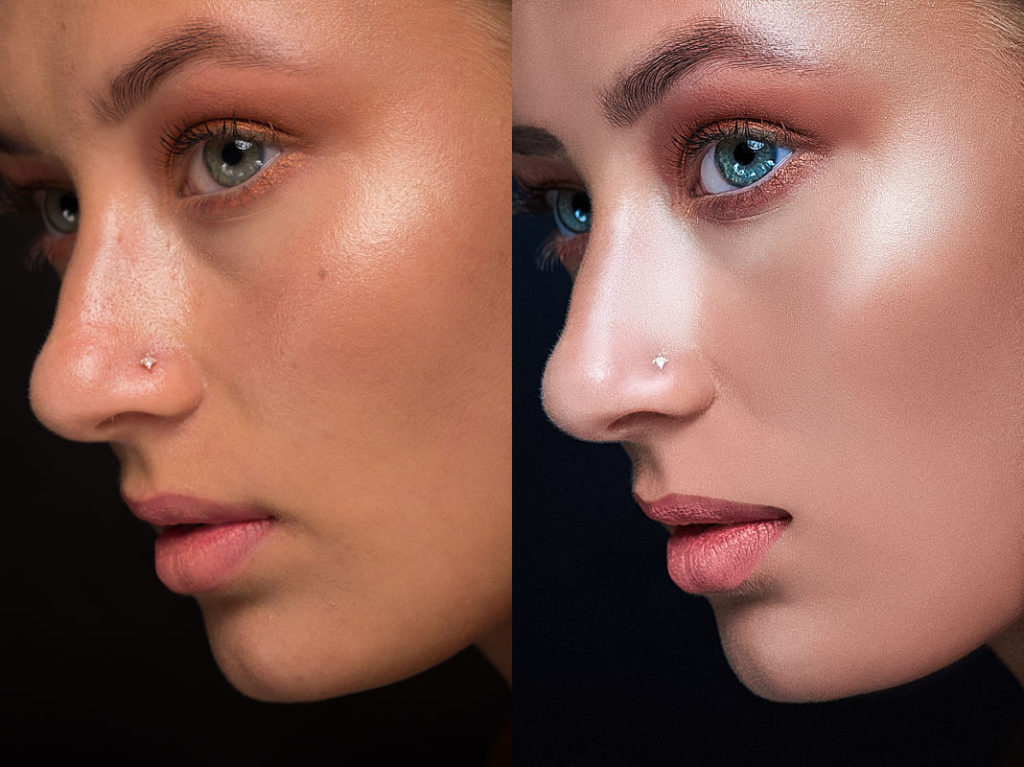 Наше приложение работает на большинстве настольных и портативных компьютеров и автоматически обновляется каждый раз при подключении к сети. Эксклюзивное предложение только для подписчиков Pixlr. Установите сейчас и начинайте редактировать!
Наше приложение работает на большинстве настольных и портативных компьютеров и автоматически обновляется каждый раз при подключении к сети. Эксклюзивное предложение только для подписчиков Pixlr. Установите сейчас и начинайте редактировать!
Установить Pixlr X
Установить Pixlr E
Также доступно на::
Удалить фон
Убирайте фон ваших фотографий одним движение! Мгновенное удаление фона с помощью AI (искусственного интеллекта) всего одним нажатием! Невероятно быстро и очень эффективно. Вы можете удалить фон с портретов, селфи, фотографий профиля и других изображений за считанные секунды.
Убрать фон
Неразрушающее редактирование фотографий корректирующими слоями
Автор Дмитрий Евсеенков На чтение 6 мин Просмотров 264 Обновлено
Возможность редактирования изображения без внесения изменений в начальное изображение (т.н. «неразрушающее» редактирование) — очень важное преимущество использования корректирующих слоёв при обработке фотографий в программе Adobe Photoshop.
Photoshop не был бы самым популярным графическим редактором в мире, если он не предоставлял нам множество простых и не очень способов редактирования, ретуширования и восстановления наших фотографий. Photoshop поставляется с набором команд, созданных специально для решения распространенных задач по редактированию фотографий, таких, как улучшение общего контраста в изображении, удаление лишних цветовые оттенков, выявление потерянных деталей в светах и тенях, и многое, многое другое!
В Photoshop эти команды называются «Корректировки изображения» (Image Adjustments), они все объединены в одном месте, открывающемся через вкладку главного меню Изображение —> Корректировки (Image —> Adjustments):
Примечание.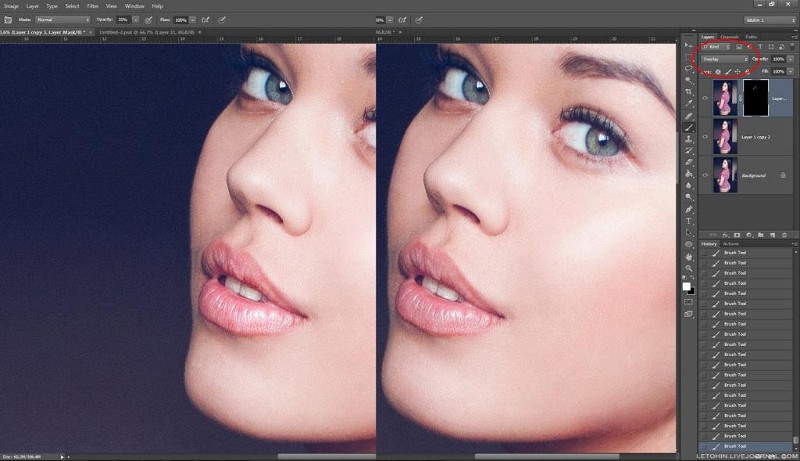 Смотрите перевод команд коррекции изображения на английский.
Смотрите перевод команд коррекции изображения на английский.
Как мы видим из списка, выбор настроек изображения большой, но некоторые, как, например, Карта градиента (Gradient Map) или Постеризация (Posterize), мы используем достаточно редко, а вот Уровни (Levels) и Кривые (Curves) жизненно необходимы при обработки фотографий.
Недостатки обычных корректирующих настроек
К сожалению, такие мощные настройки изображения страдают от одной серьезной проблемы — все они приводят к необратимому изменению изображений. Под этим я не имею в виду ухудшения или необратимую порчу. Я имею в виду, что эти настройки будут вносить постоянные изменения в пиксели и уровни детализации в наших фотографиях. Давайте посмотрим на пример того, что я имею в виду.
Возьмём фото заходящего солнца над заснеженными горами:
Это красивая фотография, но, на мой взгляд, несколько тёмная. Это легко можно исправить командой «Уровни». Идём по вкладке главного меню Изображение —> Коррекция —> Уровни.
Данное действие вызовет диалоговое окно уровней. Имейте в виду, что это руководство предполагает, что вы уже имеете общее представление о том, как использовать стандартные настройки изображения в Photoshop, так что мы будем опускать некоторые подробности их работы. Глядя на гистограмму в центре диалогового окна Уровней, я могу сказать, что на фотографии не хватает реальных светов и теней, поэтому она и выглядит довольно скучно на данный момент. На рисунке я отметил стрелочками эти участки гистограммы:
Я собираюсь это исправить, перетащив ползунок точки белого в сторону правого края гистограммы, и перетащить ползунок точки черного в направлении левого края гистограммы:
Это повышает светлые области изображения до чисто белых и углубляет темные области в чисто черный, что приводит к повышению общего уровня контрастности. Теперь я нажму кнопку ОК в диалоговом окне «Уровней» для применения действия, и мы видим, что фотография стала выглядеть значительно лучше (для сравнения с тем, что было до изменения, наведите мышку на фото):
Кажется, на этом этапе все идёт прекрасно, но давайте представим, что я решил сделать еще одно изменение. Может, позже, через некоторое время посмотрев на фото, я решу, что изображение стоит сделать несколько светлее, поэтому я буду делать ещё одну коррекцию с помощью «Уровней». Так я и уже закрыл, мне нужно открыть их заново через Изображение —> Коррекция —> Уровни. Это открывает диалоговое окно «Уровней», но на этот раз гистограмма в центре окна уже выглядит так:
Может, позже, через некоторое время посмотрев на фото, я решу, что изображение стоит сделать несколько светлее, поэтому я буду делать ещё одну коррекцию с помощью «Уровней». Так я и уже закрыл, мне нужно открыть их заново через Изображение —> Коррекция —> Уровни. Это открывает диалоговое окно «Уровней», но на этот раз гистограмма в центре окна уже выглядит так:
Кав вы помните, оригинальная гистограмма была сплошной черной по всей длине. Теперь он имеет ряд белые вертикальных полосок, делающей её похожей на гребёнку. Эти белые вертикальные полоски на гистограмме означают отсутствие информации о каких-либо деталях изображения, и это произошло потому, что мы изменили (фактически повредили) нашу фотографию при первоначальной правке Уровнями. Но, тем не менее, «поврежденный» вариант выглядит значительно лучше оригинальной «неповрежденной» версии.
Но всё-таки часть информации об изображении безвозвратно потеряна, и это будет происходить каждый раз при следующих редактированиях фото, каждый раз мы будем выбрасывать всё больше и больше информации об изображении.
В конце концов, если вы потеряете её столько, что у вас получатся жесткие, уродливые переходы между цветами и областями яркости в изображении, эта проблема называется «бандинг» (banding).
Имейте также в виду, что только потому, что вы не видите проблемные области в изображении на экране компьютера, не означает, что они не будут отображены при печати этого изображения. И Photoshop не сможет волшебным образом вернуть потерянные детали изображения. Как только фото изменено, какая-то информация исчезла навсегда.
Но было бы замечательно, если бы мы могли редактировать наши фотографии, не беспокоясь о постоянной потере деталей изображения? На самом деле мы это можем и это просто!
Все, что нам нужно сделать, это отказаться от использования стандартных коррекций изображения Photoshop и начать использовать корректирующие слои!
Работа с неразрушающими корректирующими слоями
Давайте вернёмся к исходному состоянию нашей фотографии через вкладку главного меню Файл —> Восстановить ( File —> Revert) и откроем корректирующий слой «Уровни», для этого следует нажать на соответствующую кнопку внизу палитры слоёв (если сравнить список корректирующих слоёв со списком стандартных корректировок изображений Photoshop, который мы видели ранее, вы заметите, что большинство их совпадают):
В Photoshop версий CS3 и ниже это вызовет точно такую ??же диалоговое окно уровней, которые мы видели ранее, а в версиях выше CS4 корректирующие слои открываются несколько по другому, но принципиального значения это не имеет. В данной статье я использую версию CS6. Опять таки, мы видим из гистограммы, что изображению не хватает полных светов и теней, так что я собираюсь точно так же перетащить ползунки, как и в прошлый раз:
В данной статье я использую версию CS6. Опять таки, мы видим из гистограммы, что изображению не хватает полных светов и теней, так что я собираюсь точно так же перетащить ползунки, как и в прошлый раз:
Мы видим, что общий контраст фотографии в очередной раз был улучшен, так же, как это было в прошлый раз:
Так что же изменилось? Там и там мы использовали «Уровни» и получили одинаковые результаты. И, если результат тот же, какой смысл в корректирующих слоях?
Для ответа на этот вопрос нам нужно посмотреть панель слоёв. Корректирующие слои выглядят как фактически новый слой в палитре (отсюда и это название), и мы видим, что у нас теперь есть новый слой, который Photoshop назвал «Уровни 1» (Levels 1) и расположенный над исходным слоем:
Когда мы использовали стандартные регулировки уровня, изменения производились непосредственно на самой фотографии (на фоновом слое), что и вынуждало нас постоянно терять часть информации об изображении. С применением корректирующего слоя исходное изображение остается нетронутым. Все, что делает Photoshop с изображением, происходит непосредственно внутри корректирующего слоя. Чтобы убедиться в этом, отключите видимость корректирующего слоя, нажав на значок видимости слоя (иконка глаза, расположенная в левой части).
Все, что делает Photoshop с изображением, происходит непосредственно внутри корректирующего слоя. Чтобы убедиться в этом, отключите видимость корректирующего слоя, нажав на значок видимости слоя (иконка глаза, расположенная в левой части).
Иконка исчезнет, а фото вернётся в первоначальное, не отредактированное состояние:
Для включения корректирующего слоя заново, кликните еще раз на иконке видимости слоя, которая на данный момент, из-за того, что слой выключен, выглядит как пустой квадрат:
Это действие не только заново включает корректирующий слой, но и возвращает все результаты нашего редактирования. Фото снова имеет улучшенный контраст:
Продолжение материала читайте на этой странице.
Редактирование фотографий в доцифровую эпоху. Как это было.
Обработка фотографий – привычное явление современной жизни. Но и задолго до появления фотошопа, болeе 170 лет назад, уже редактировали изображение: разглаживали кожу, уменьшали талию, удаляли или добавляли людей. Желание доработать снимок существовало с тех же времен, как и сама фотография, изменились только методы.
Желание доработать снимок существовало с тех же времен, как и сама фотография, изменились только методы.
В ранний период фотографии технологии были не такими продвинутыми, как сейчас. До появления компьютера фото редактировали с помощью многократной экспозиции, комбинации негативов в темной комнате, рисования на негативах и бумажных снимках. Достичь такого же результата, как с помощью компьютерных программ, было трудно или невозможно.
Часто даже неуловимые и скромные изменения влияют на восприятие и оценку фотографии. В 19 веке снимки редактировали с теми же целями, что и сегодня: художественными, политическими или коммерческими. Обработкой фотографий пользовались и мошенники: так, некоторые предприимчивые фотографы конца 19-начала 20 века зарабатывали на спиритических фотографиях.
Политические фотоподделки.
Из первых примеров можно привести знаменитый портрет Авраама Линкольна в 1860 г, сделанный Мэтью Брэди, где соединили тело Джона Калхоуна и голову Линкольна.![]() Этот портрет послужил основой для пятидолларовой купюры.
Этот портрет послужил основой для пятидолларовой купюры.
Сталин прибегал к ретуши фотографий, удаляя неугодных людей. В 1920 году на выступлении Ленина перед советскими войсками присутствовал Троцкий, но с фотографии он исчез. Другой хорошо известный случай ретуши – удаление с фотографии Николая Ежова.
Художественная обработка.
Не всегда целью манипуляций с фотографиями был обман, некоторые приемы наоборот помогали добавить правдоподобности изображению, если техника не могла передать его реалистично. Например, с помощью комбинации негативов облака из одного снимка переносились на другой, когда ранние технологии не могли передать небо правильно.
Чтобы заснять основной объект, требовалась долгая экспозиция, во время которой пропадали детали на небе, из-за чего оно получалось абсолютно белым и невыразительным. Французский фотограф Ипполит Байярд первым предложил объединять два негатива, один из которых был с основным объектом, а другой с правильно заснятым облачным небом.
В 1856-57 году фотография Густава Ле Грея с видом морского пейзажа была выставлена в Лондоне и Париже и сразу стала сенсацией. Во времена, когда экспозиция длилась несколько секунд, зрители были поражены способностью Ле Грея зафиксировать бегущие волны. Облака на фоне усиливали ощущение спонтанности. Облака и волны были напечатаны с двух разных негативов, что оставалось секретом фотографа до конца его жизни.
Чтобы заполнить невыразительное белое небо на пейзаже, некоторые фотографы рисовали пушистые облака прямо на негативах. Пример — фотография 1855 года «Лодки на отливе» Эдуарда Балдуса. Между искусственными облаками и размытыми контурами гавани естественный плавный переход.
Одна из самых известных комбинированных фотографий — «Два жизненных пути» Оскара Рейландера 1857 года, которая была показана на выставке искусств в Манчестере. Это аллегория с двумя юношами, стоящих перед выбором: с одной стороны показаны греховные удовольствия, с другой – добродетели. Фотокартина отличается выдающейся техникой исполнения, для нее было сделано 32 негатива, а работа заняла 6 недель, размер оригинала около 40*80 см.
Фотокартина отличается выдающейся техникой исполнения, для нее было сделано 32 негатива, а работа заняла 6 недель, размер оригинала около 40*80 см.
Фотограф Генри Пич Робинсон, художник и автор книги «Эффект живописи в фотографии» часто применял комбинированную печать. В своей книге он сравнивает обработку фотографий с другими формами искусства.
Один из шедевров Генри Пич Робинсона — «Угасание» 1858 года. Фотография умирающей девушки в окружении скорбящих родственников сделана из пяти негативов.
Произведение «Осень» напечатано в 1863 году. Сначала Робинсон сделал набросок картины, пробуя и подбирая разные композиции. Когда он нашел самую удачную, то сделал несколько отдельных снимков и соединил негативы при печати.
На раскрашенной вручную фотографии 1870 года Раймунда ван Стилфреда – молодая женщина под сильным ливнем. Эффект дождливой погоды достигнут соединением нескольких приемов. Трава на переднем плане – студийный реквизит. Будто развевающееся на ветру кимоно подвешено на тонких нитях, а длинные диагональные линии в виде струй дождя нарисованы на негативе.
На фотографии Чарльза Негре 1850 г заснята лампа с горящими свечами. Свет лампы и пламя свечей были слишком тусклыми, чтобы получиться на ранней фотографии. Для этого снимка Негре, бывший живописец и гравер, сфотографировал люстру при дневном свете на черном фоне. Затем он нарисовал на негативе яркое пламя свечей с легким ореолом света.
Фотография «Дерби» 1906 года Хораса Николса изображает большое скопление народа. Когда его фотоаппарату не удавалось адекватно передать впечатление от события, он легко комбинировал элементы нескольких негативов, чтобы создать более интересный снимок. Чтобы усилить впечатление от толпы в дождливый день на дерби, он клонировал несколько групп зрителей с зонтами и вставил их в пустые области на оригинальном снимке.
В 1858 году, когда «Речной пейзаж» Камиля Сильви был впервые показан, критики хвалили художника за способность трансформировать современный пейзаж в совершенное произведение живописи. Фотография напечатана с двух негативов, сильно отретушированных: на них добавлены облака, листва, отражение в воде и люди по обеим сторонам реки.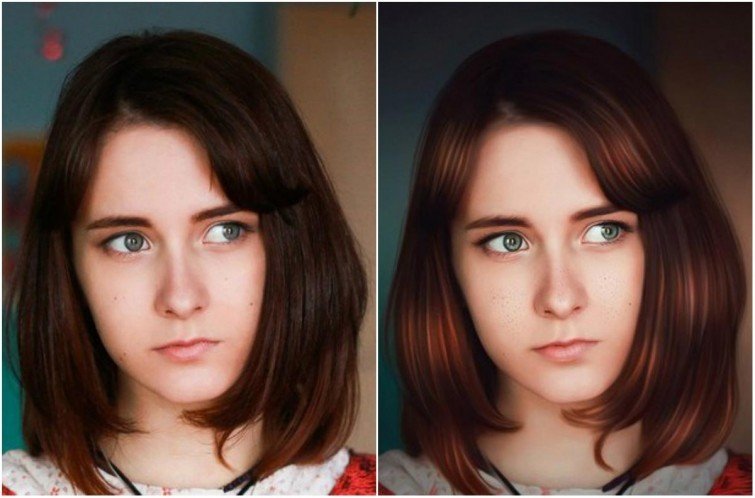
«Сумерки» Камиля Сильви 1859-1860 годов — композиция из как минимум четырех негативов. Сделаны они, вероятно, при дневном свете, чтобы сократить время экспозиции. Сильви нарисовал различные детали на негативе, включая темные отражения от фигур на влажном тротуаре и светящееся пламя фонаря.
«Роден, «Мыслитель», 1902 года напечатаны с двух негативов. В автобиографии фотограф Эдвард Стейхен описывает студию, настолько заполненную мраморными блоками и работами из глины, алебастра и бронзы, что он не смог запечатлеть скульптора и его работы в одном негативе. Поэтому он сделал два снимка: один с Роденом и монументом «Виктор Гюго», другой со скульптурой «Мыслитель». Сначала Стейхен напечатал их отдельно, затем соединил в одно изображение.
На фотографии «Озеро в лунном свете» 1904 года Стейхен использовал кропотливую технику многократной печати и тонирование цветом, чем была достигнута особая притягательность пейзажа.
Открытки-небылицы.
К отдельному жанру фотообработки можно отнести открытки-небылицы, популярные в Америке начала 20 века. Они появились на рубеже столетий, когда открытки стали своеобразной заменой путешествиям. Когда фотографы поняли, что открытки можно использовать для создания утопических мифов о городе или регионе, то стали делать манипуляции с фотоснимками. Это были постановочные сцены с участием друзей или семьи на фоне огромных овощей, фруктов или улова. Открытки восхваляли изобилие регионов и привлекали туда переселенцев. Картинки сопровождались подписью и подтверждали американский миф об изобилии.
Они появились на рубеже столетий, когда открытки стали своеобразной заменой путешествиям. Когда фотографы поняли, что открытки можно использовать для создания утопических мифов о городе или регионе, то стали делать манипуляции с фотоснимками. Это были постановочные сцены с участием друзей или семьи на фоне огромных овощей, фруктов или улова. Открытки восхваляли изобилие регионов и привлекали туда переселенцев. Картинки сопровождались подписью и подтверждали американский миф об изобилии.
Популярность открыток упала после Первой мировой войны вместе с разрушением утопических мифов: технический прогресс принес новые способы коммуникаций, так что своеобразное путешествие с помощью открыток устарело.
Многие фотоподделки 19 века сейчас выглядят наивно, но если вспомнить, что 100 лет назад не было фотошопа, а изображение создавалось примитивными методами, техника некоторых фотографий вызывает восхищение: талантливым фотографам прекрасно удавалось сделать изображение реалистичным, создать продуманный сюжет и художественную композицию.
Далее: современное редактирование фотографии >>
Каковы лучшие бесплатные альтернативы Adobe Photoshop для редактирования фотографий? Список 2020
сегодня фоторедактирование стал одним из наиболее часто используемых инструментов в Интернете, будь то для создавать новые дизайны, создавать логотипы, редактировать фотографии, улучшать их, среди многих других функций, которые мы можем выполнять с помощью программ редактирования. Это больше, чем просто хобби или развлечение, это стало источником дохода для многих людей. Вот почему всегда стоит вопрос о поиске лучших программ для проведения такого рода действий.
Это не секрет чем Adobe Photoshop уже много лет считается одной из лучших программ для редактирования фотографий. Однако установить его на свой компьютер — непростая задача, потому что это платный инструмент, и получить его серийный номер бесплатно, чтобы проверить его, а не отменить, сложно. Кроме того, ему нужна хорошая команда, чтобы уметь бегать.
Кроме того, ему нужна хорошая команда, чтобы уметь бегать.
Таким образом мы покажем вам здесь другие альтернативы, доступные на рынке так что вы можете использовать и выполнять редактирование фотографий намного проще и проще.
Что это такое, для чего и как работает Adobe Photoshop?
Это коммерческая мультиплатформенная программа для редактирования изображений, разработанная Adobe Systems Incorporated , это позволяет вам редактировать фотографии всех видов, дает очень хорошие результаты. В настоящее время он считается одним из самых полных инструментов на рынке, он предлагает большое количество функций, которые помогут вам достичь поистине потрясающих результатов.
Adobe Photoshop в основном используется профессионалами в области дизайна фотографии, такие как графические дизайнеры, веб-дизайнеры, фотографы, среди других. Действительно, это считается очень профессиональным инструментом, с помощью которого вы можете работать со слоями, что облегчит вашу работу.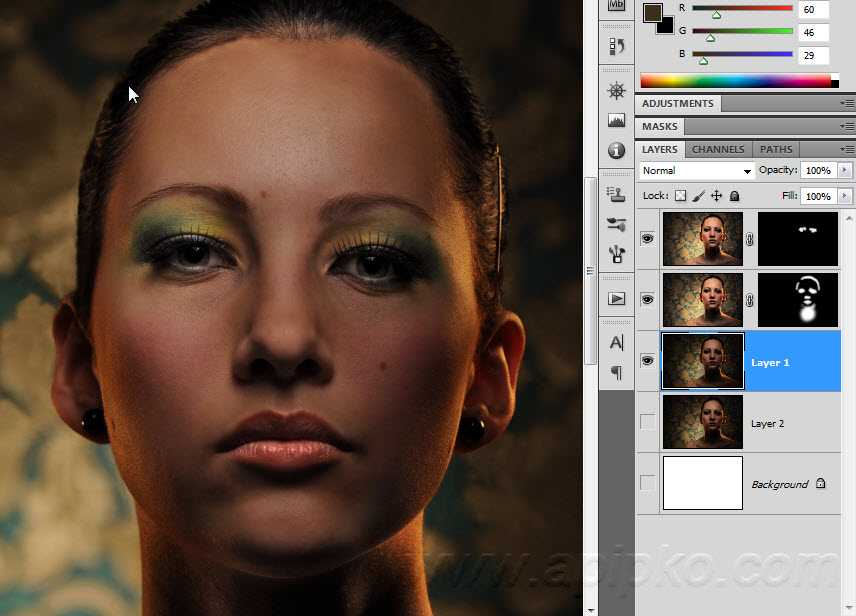
Что касается его основной функции, он охватывает несколько аспектов, таких как редактирование изображений, будь то исправление или улучшение определенных аспектов изображения, а также редактирование фотографий индивидуальным образом с использованием каждого из инструментов программы. Где вы можете изменить цвет, вставить одно изображение в другое, объединить или разделить элементы одного и того же изображения, вырезать, удалить, улучшить, клонировать , среди многих других функций, которые вы можете выполнять с Photoshop.
выгода
Стать одной из самых известных и важных издательских программ на технологическом рынке объясняется разными причинами, особенно крупными. avantages что он предлагает каждому из своих пользователей при работе с ним, чтобы создать фотографию .
Вот почему мы представляем здесь основные преимущества, которые вы получите, работая с этим программным обеспечением Adobe:
- Очень полный и легкий работать.

- Это дает вам уникальные результаты, которых вы не сможете достичь с другими программное обеспечение доступны этого типа.
- Это позволяет очень простое обращение каждого из своих инструментов.
- Его могут использовать как новички, так и специалисты.
- С Фотошоп sc5 , Вы можете работать в 3D.
- Он предлагает лучше качество графики чем другие.
Недостатки
Это программное обеспечение редактирование фотографий Также есть свои отрицательные стороны, хотя он считается лучшим, но у него есть некоторые недостатки, о которых стоит упомянуть, а именно:
- Это очень тяжелое программное обеспечение , следовательно, для его установки вам понадобится хороший процессор.
- Это имеет высокая цена.
- Там в продаже более дешевое программное обеспечение которые могут выполнять те же функции.

- Здесь очень много нелегальные копии.
- Он очень легко взломать .
Список из 12 лучших бесплатных и платных инструментов для редактирования фотографий, похожих на Photoshop или альтернативных ему
В настоящее время есть в магазине бесчисленные инструменты для редактирования фотографий . Однако важно отметить, что не все эти программы имеют очень хорошее качество, не говоря уже об уровне Adobe Photoshop.
Поэтому важно, чтобы когда мы хотеть найти альтернативу этому ПО, мы обязательно использовали профессиональная программа который выполняет важные функции для того, чтобы сделать несколько действительно хороших дизайнов и улучшений.
По этой причине вот список из 12 лучших инструментов, которые вы можете получить за редактировать фото , как Premium, так и Free.
Canva
Это очень хорошо онлайн-инструмент чтобы иметь возможность разрабатывать и создавать веб-контент любого типа, здесь вы можете создавать логотипы, баннеры, инфограммы, инфографика, документы, графика, ретушь фотографий, среди множества других опций, доступных на платформе.
Это, несомненно, очень важный и фантастический инструмент, позволяющий полностью захватить весь наш творческий потенциал и начать создавать действительно привлекательные дизайны совершенно бесплатно. Canva — онлайн-редактор хорошо известна почти во всем мире и очень проста в использовании, вам просто нужно создать свой собственный реестр на своем официальном сайте и начните им пользоваться.
Важно отметить, что помимо бесплатная версия, есть премия, где платформа будет более профессиональной и где вы найдете лучшие инструменты. Однако бесплатная версия предлагает вам две папки, в которых вы можете хранить каждый из ваших дизайнов. Создавайте команды до 10 человек, получайте доступ к более чем 8000 моделей и 1 ГБ хранилища.
Редактор Adobe Photoshop Express
Вполне возможно, что вы не ожидали получить Онлайн-версия Adobe Photoshop и, прежде всего, бесплатная , но в таком случае, как вы можете видеть в этой экспресс-версии или облегченной версии, вы можете использовать ее для быстрого и простого создания различных фото-дизайнов.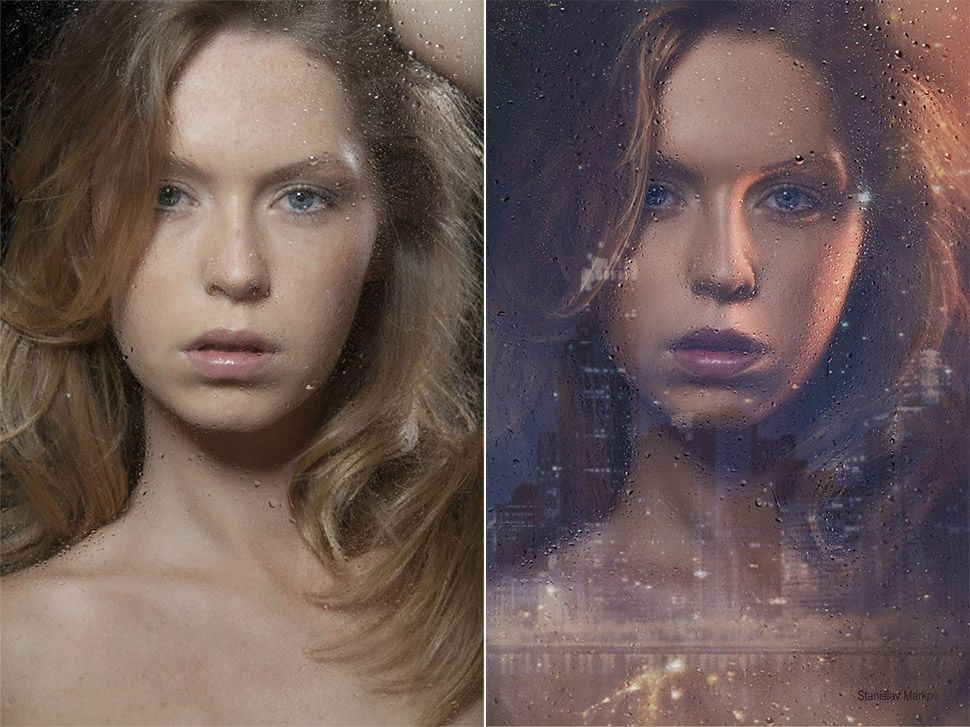 Следует отметить, что с точки зрения функций он очень сокращен по сравнению с к исходной версии, но, аналогично, это по-прежнему хорошая альтернатива, если вы ищете для редактирования изображений.
Следует отметить, что с точки зрения функций он очень сокращен по сравнению с к исходной версии, но, аналогично, это по-прежнему хорошая альтернатива, если вы ищете для редактирования изображений.
А еще лучше, эта программа совместима с iOS, Android, а также с Adobe Creative Cloud, Facebook или Google Фото и Dropbox. Где вы можете редактировать и создавать свои коллажи без каких-либо неудобств.
Однако важно отметить, что этот онлайн-инструмент работает только с изображения jpeg, который во многих случаях может стать ограничением. Кроме того, среди его функций мы найдем меню редактирования и еще один для украшения, фильтров и эффектов очень хорошего качества.
Рисовать
Этот инструмент это редактор изображений, созданный для Windows и был разработан СЕТЬ. Как правило, В операционной системе Windows есть в целом довольно простое программное обеспечение Paint интегрирован с его система с помощью которого вы можете улучшать фотографии, а также их дизайн.
Следует отметить, что по сравнению с Photoshop, программное обеспечение Adobe все еще намного профессиональнее, но если сравнить его с базовой версией Paint, можно сказать, что Рисовать находится посередине двух. Таким образом, вы сможете создавать хорошие дизайны, а также улучшение фотографий, изменение цвета, обрезка, включая фигуры , среди многих других вариантов.
Этот бесплатный редактор фотографий также включает в себя некоторые функции de Использование темпера с изогнутым основанием Программное обеспечение Adobe, но все очень упрощено, что позволяет не усложнять платформу. Но в Нарисуй тебя получит простой интерфейс, очень похожий на Paint, точно так же, как Photoshop дает вам возможность работать слоями, среди многих других функций.
GIMP
GIMP стал еще одной из альтернатив бесплатного и бесплатного программного обеспечения, чтобы заменить Photoshop. Как и отличный фоторедактор, этот инструмент предлагает полная многоуровневая поддержка, работает с большинством форматов, таких как jpg, png, gif, среди других. Кроме того, в нем есть большое количество инструментов выделения, а также столько же кистей, кистей, ножниц, заливки, текстуры , Среди других. Достаточно продвинутая и профессиональная программа.
Как и отличный фоторедактор, этот инструмент предлагает полная многоуровневая поддержка, работает с большинством форматов, таких как jpg, png, gif, среди других. Кроме того, в нем есть большое количество инструментов выделения, а также столько же кистей, кистей, ножниц, заливки, текстуры , Среди других. Достаточно продвинутая и профессиональная программа.
Сегодня это логика Либре был охарактеризован как бесплатный редактор цифровых изображений , и мы можем сказать, что из всего программного обеспечения, представленного на рынке, оно больше всего похоже на Adobe. GIMP доступен для Mac, Linux и Windows.
Среди его функций вы найдете поддержка слоев и каналов, Поддержка Script-Fu, очень интуитивно понятный интерфейс и самые необходимые инструменты для создания дизайна. Важно отметить, что в некоторых его недостатках можно выделить платформу, поскольку она, по всей видимости, прошлый век , что может стать ограничением для пользователей.
Фото растр
Растр — еще один инструмент свободное программное обеспечение которую вы найдете в Интернете и которую можно использовать в качестве онлайн-приложения для редактирования изображений в различных форматах. Растровое фото есть не только программа для новичков в этой сфере, но и для большинства профессионалов потому что в нем есть довольно сложные инструменты, с помощью которых вы можете создавать и редактировать изображения очень хорошего качества.
Лучшее в использовании Растровое фото в том, что вы можете использовать его не только с одного компьютера, потому что в открытие Simplement браузер и получив доступ к силе облачное редактирование изображения, вы может получить доступ ко всем вашим данным, где бы вы ни находились, что очень удобно, когда вам приходится оставлять половину работы.
Что касается его функций, он характеризуется тем, что предлагает использование многослойный для облегчения работы пользователей и работы с фильтры. Единственное утомительное дело — это создать папку с помощью которого вы можете войти в свой профиль с онлайн-сайта, где бы вы ни находились.
Единственное утомительное дело — это создать папку с помощью которого вы можете войти в свой профиль с онлайн-сайта, где бы вы ни находились.
PhotoScape
«ОБНОВЛЕНИЕ ✅ Вам нужно РЕДАКТИРОВАТЬ ФОТОГРАФИИ, но вы не знаете, как это сделать? ⭐ ВОЙДИТЕ СЮДА ⭐ и узнайте, какие бесплатные и платные программы похожи на этот ✅ ЛЕГКИЙ и БЫСТРЫЙ ✅ инструмент »
PhotoScape это смешанная программа, которой вы можете двойная функциональность , либо как просмотрщик фотографий, либо как как редактор изображений, для улучшения и создания фотографий, которые вы считаете необходимыми.
В своей роли редактора это программное обеспечение включает в себя очень основные функции, такие как ретушь, вырезы, кисть, кисть, фильтры, среди других необходимых инструментов для редактирования изображений. Более того, он включает рамки для фотографий, исправляет недостатки и считается довольно быстрым и интересным редактором.
Поэтому, если вы ищете программу, которая может легко и быстро просматривать изображения и одновременно их редактировать, PhotoScape — одна из лучших альтернатив, которые вы можете использовать.
Krita
Если вы ищете бесплатное онлайн-редактирование фотографий и очень могущественный, Krita ваш лучший вариант. Здесь у вас будет бесконечное количество вариантов, чтобы вы могли применять все необходимые инструменты, когда захотите. ретушировать или редактировать фото.
Krita найдет это доступным для устройств Windows, Linux и Mac, и, что лучше всего, вы можете найти это на испанском языке. Основная цель этого программное обеспечение это позволить создание изображений с нуля, а также модификация и улучшение существующих изображений. Поэтому, если вы любитель дизайна и хотите хорошую программу, простую в использовании, Крита может быть очень хорошей альтернативой .
Picasa
Когда мы говорим о Picasa , мы обращаемся непосредственно к программе от Google который позволяет редактировать фотографии. Однако важно уточнить, что Picasa не конкурирует с фотошоп, потому что эти две программы находятся на очень разных уровнях.
Однако Picasa имеет основные функции, которые также можно найти в Программное обеспечение Adobe и которые, в свою очередь, позволяют выполнять одни и те же функции, такие как улучшение фотографий, ретушь, кадрирование, фильтры, изменение цвета , среди многих других функций.
Поэтому, если вы ищете простую в использовании программу, с помощью которой вы можете быстро редактировать фото это Редактор Google — очень хороший вариант, с некоторыми настройками процесс редактирования завершен.
* Обновлять: Picasa больше не доступна Google объявила о прекращении поддержки ее 15 марта 2016 . Приложение продолжит работать в обычном режиме (и, возможно, даже будет загружаться до сегодняшнего дня), но Google больше не будет тратить на него время на разработку и, следовательно, не будет получать новые обновления.
Приложение продолжит работать в обычном режиме (и, возможно, даже будет загружаться до сегодняшнего дня), но Google больше не будет тратить на него время на разработку и, следовательно, не будет получать новые обновления.
Фото плюс
Это еще одна из программ, которые можно использовать для издание изображений , мы можем сказать что Фото плюс довольно проста по сравнению со многими другими программами этого типа, но очень проста в использовании. Что касается его функций, можно сказать, что они не такие продвинутые, как другие программы, но у него достаточно инструментов для довольно хорошего редактирования.
Еще одно отличие, которое можно найти с другими программами редактирования, такими как чем саман , в том, что Photo Plus не позволяет использовать горячие клавиши чтобы быстрее предлагать варианты. Имейте в виду, что это версия бесплатна , но со временем вам будет предложено купить платную версию чтобы продолжать его использовать.
Фото Поз Про
Фото Поз Про доступен для компьютеров с Операционная система Windows и это инструмент, который позволит вам работать с фотографиями.По сравнению с остальной частью уже упомянутого программного обеспечения, его интерфейс не является одним из самых привлекательных. Тем не менее, он выполняет работу хорошего качества, что и требуется для этого типа программ.
Что касается его меню опций, это довольно большой, это имеет большое количество инструментов, с помощью которых можно добиться очень хороших результатов, но следует отметить, что это меню обычно довольно запутанное , которые могут быть раздражающим. Однако со временем это становится лучше.
Но, если вы ищете новые альтернативы, другие чем фотошоп Тогда Фото Поз Про Нельзя упускать из виду, с ним не так-то просто работать, но можно добиться очень хороших результатов.
Fotor
Это еще одна из программ, которые вы можете найти для издание изображений , и, пожалуй, один из самых известных, он присутствует на рынке несколько лет и до сих пор дает очень хорошие результаты. Un онлайн-редактор фотографий совершенно бесплатно, с помощью которого вы можете легко и быстро создавать дизайны и улучшать изображения. Кроме того, он отличается простотой использования и большим количеством функций.
Un онлайн-редактор фотографий совершенно бесплатно, с помощью которого вы можете легко и быстро создавать дизайны и улучшать изображения. Кроме того, он отличается простотой использования и большим количеством функций.
Следует отметить, что также есть платная версия , который включает в себя большее количество функций и гораздо более продвинутый, с помощью которого вы можете добиться лучших результатов, чем в бесплатная версия . Среди его основных инструментов мы находим множество эффектов и фильтров, которые можно использовать при создании изображений и водяные знаки для бесплатных и платных версий.
Pixia
В завершение нашего списка программ для редактирования предлагаем вам Pixia, японское программное обеспечение для редактирования изображений
Обработка фотографии в Фотошопе | Журнал Ярмарки Мастеров
Посёрфив по Ярмарке Мастеров, я обнаружила, что проблема обработки фотографий весьма актуальна.
Часто неудачные фотографии полностью «смазывают» впечатления о товаре, и прекрасные вещи остаются незамеченными покупателем. О значимости фото товара на Ярмарке Мастеров написано достаточно, поэтому не буду углубляться.
Обработка фотографий особенно актуальна когда нет профессиональной фототехники или же нет времени, желания разбираться в её функциях. Чаще в распоряжении у нас есть автоматические фотоустройства, которые как сняли так сняли, или сняли как смогли. Не хватило света, фокуса, сноровки…фото получилось бледным, не чётким, кривым…в этом случае на помощь приходит Фотошоп. Я решила написать для вас мастер-класс, как с помощью Фотошопа можно попытаться «реанимировать» не очень удачные фотографии. Надо сказать, не из каждой фотографии возможно сделать «конфетку», иногда уже ничем не поможешь или надо быть профи Фотошопа с уровнем «Бог».
Урок сделан на основе программы Adobe Photoshop CS5 Extended версия 12.0 х32 русифицированная.
Урок расчитан на пользователей имеющих поверхностный уровень знаний.
1. Открытие документа.
Вы сделали фото. Затем либо подсоединили шнурком фотоаппарат к компьютеру, либо вынули карту и подсоединили её к компьютеру через картридер. Скопировали фото себе в какую-то папку (пример » фото от 16.8.16 броши») Затем просмотрели, выбрали наиболее удачные из них. Открываем Фотошоп.
В меню файл выбираем «открыть» в появившемся диалоговом окне находим свою папку, нужный файл жмём «открыть»
Что бы выбрать что либо из панели Меню (самая верхня строка), наводим курсор мыши на нужное слово и клацаем 1 раз левой кнопкой мыши, найдя нужную функцию наводим на неё курсор она высвечивается синим цветом после чего для выбора на неё нужно снова нажать левой кнопкой мыши.
2. Коррекция.
Выбираем из меню «Изображение» пункт «Коррекция», рядом справа появляется окно, в котором выбираем «уровни».
Появится диалоговое окно в котором мы увидим некий график и шкалу на которой расположены 3 бегунка слева бегунок отвечающий за тёмное, по середине баланс, вправа — за белое. Чёрный и белый бегунки расположены в крайних положениях шкалы. Перемещая черный бегунок вправо Вы увидите как в изображении тёмное становится более тёмным, при перемещении белого бегунка светлое становится белее. Для того, чтобы передвигать бегунок надо навести на него курсор, нажать левой кнопкой мыши и тянуть не отпуская. Имеются также числовые окошки куда можно ввести значения с клавиатуры, при этом бегунок переместится в точку согласно введённому значению. Но в ручном режиме этот процесс понятнее. Итак, вы «погоняли» бегунки и нашли оптимальное соотношение тёмного и светлого. Этим действием мы можем «вытянуть» фото если оно бледное (тёмное вышло серым, белое не белым при съёмке). Не хватило контраста, одним словом.
Чёрный и белый бегунки расположены в крайних положениях шкалы. Перемещая черный бегунок вправо Вы увидите как в изображении тёмное становится более тёмным, при перемещении белого бегунка светлое становится белее. Для того, чтобы передвигать бегунок надо навести на него курсор, нажать левой кнопкой мыши и тянуть не отпуская. Имеются также числовые окошки куда можно ввести значения с клавиатуры, при этом бегунок переместится в точку согласно введённому значению. Но в ручном режиме этот процесс понятнее. Итак, вы «погоняли» бегунки и нашли оптимальное соотношение тёмного и светлого. Этим действием мы можем «вытянуть» фото если оно бледное (тёмное вышло серым, белое не белым при съёмке). Не хватило контраста, одним словом.
Продолжаем коррекцию — цветокоррекция.
Находим в том же меню «Изображение» пункт «Коррекция», в появившемся справа окне слова «Цветовой балланс» нажимаем. Появится окошко, где друг под другом расположены 3 шкалы на концах которых цвета, ниже тоновый баланс — тени, средние тона света. В среднем кружочке стоит точка на средних тонах, это значит, что корректируя положения бегунков на шкалах цветового баланса (цветных шкалах) вы корректируйте цвета относящиеся к средним тонам. Звучит не понятно, но надо просто поробовать. При съёмке часто бывает неотстроен баланс белого должным образом и фото получаются, например, сголуба, холодноватые, там тёплые оттенки будут искажены, как например, маки, на картине тёплые, а на фото цвет «невкусный» иссиня-красный. Значит, надо сдвинуть баланс в «тёплую» сторону, для этого на первой шкале я сдвину бегунок в красный, значение буду искать «методом научного тыка», то есть, отслеживая в каком положении мои маки оптимально соответствуют оригиналу, важно не переборщить. Среднюю шкалу можно не трогать, в нижней шкале сдвину бегунок в сторону жёлтого. Так я уведу баланс в «тёплую» сторону, картина перестанет быть «синюшной» холодной. Но проделать то же самое надо и с тенями и со светами, для этого навести курсор на 1-й кружок там где написано «Тени», клацнуть левой кнопкой мыши, там появится точка, а из серединного кружочка она исчезнет, значит Вы переключились с коррекции средних тонов в коррекцию теней, тут вы увидите, что бегунки всех 3-х шкал, все встали посередине, корректируйте их.
В среднем кружочке стоит точка на средних тонах, это значит, что корректируя положения бегунков на шкалах цветового баланса (цветных шкалах) вы корректируйте цвета относящиеся к средним тонам. Звучит не понятно, но надо просто поробовать. При съёмке часто бывает неотстроен баланс белого должным образом и фото получаются, например, сголуба, холодноватые, там тёплые оттенки будут искажены, как например, маки, на картине тёплые, а на фото цвет «невкусный» иссиня-красный. Значит, надо сдвинуть баланс в «тёплую» сторону, для этого на первой шкале я сдвину бегунок в красный, значение буду искать «методом научного тыка», то есть, отслеживая в каком положении мои маки оптимально соответствуют оригиналу, важно не переборщить. Среднюю шкалу можно не трогать, в нижней шкале сдвину бегунок в сторону жёлтого. Так я уведу баланс в «тёплую» сторону, картина перестанет быть «синюшной» холодной. Но проделать то же самое надо и с тенями и со светами, для этого навести курсор на 1-й кружок там где написано «Тени», клацнуть левой кнопкой мыши, там появится точка, а из серединного кружочка она исчезнет, значит Вы переключились с коррекции средних тонов в коррекцию теней, тут вы увидите, что бегунки всех 3-х шкал, все встали посередине, корректируйте их. Тоже проделываете со светами. Иногда бывает достаточно коррекции всего лишь средних тонов. Всё очень индивидуально для каждого изображения.
Тоже проделываете со светами. Иногда бывает достаточно коррекции всего лишь средних тонов. Всё очень индивидуально для каждого изображения.
3. Кадрирование.
Когда нам нравится цвет фото, контрастность, можно кадрировать фото. То есть, обрезать всё лишнее. На примере я хочу сделать такое фото, чтобы показать мак крупно. Вертикально в левой стороне экрана расположена панель инструментов, нам нужна рамочка, наводим курсор на неё, нажатием левой кнопки мыши «выбираем» этот инструмент, он высветится как активный. На фото точка 1 это будущий верхний левый угол вашего нового кадра жмём в эту точку левой кнопкой мыши и не отжимая тянем до точки 2, делаем окошко выбираем то, что хотим видеть в кадре, отжали в точке 2 кнопку мыши, видим что появилась рамочка.
Если у нас получилось выбрать нужный нам кадр, то идём в меню «Изображение» пункт Кадрировать, жмём, всё что вне рамочки обрезалось.
Вот, что получилось — всё, что вне рамки обрезано.
Если нам вдруг не понравилось, что получилось, обрезали лишнего, например, то отменить это действие мы можем 2-мя способами: 1. Нажать клавиши Ctrl + Z , 2. в меню «Редактирование» выбрать пункт «Шаг назад», проделать кадрирование снова.
Нажать клавиши Ctrl + Z , 2. в меню «Редактирование» выбрать пункт «Шаг назад», проделать кадрирование снова.
4. Размер кадра.
В зависимости от установок вашего фотоаппарата размер фото может быть разным. Размер это высота и ширина исчисляемая в пикселах, существует так же параметр dpi — количество пикселов на дюйм. Этот параметр имеет значение лишь для полиграфии, в телевидении и интернете его значение 72 и разницы, будь у Вас 300 или 1200 dpi , на экране вы не увидите, разве что файл, чем выше это значение, тем тяжелее и тянет на 10-ки МБ. В общем, для себя исходники с высоким dpi можете оставить, а для Ярмарки Мастеров больше 300 не надо.
Размер фото на Ярмарке Мастеров нужен 1024 х 768 пикс. Чтобы скорректировать размер входим в меню «Изображение» — «Размер изображения», появляется диалоговое окно с параметрами документа.
Если dpi , больше 300 исправте это, размеры длин строн при этом скорректируются автоматически, но не факт что они будут пропорциональны 1024 х 768, это 3 к 4 примерно. Поэтому — значения надо ввести вручную. Тут есть нюанс. Когда в ы кадрировали, вы с большой долей вероятности в пропорции 3 к 4 не попали, сделали либо квадратнее, либо прямоугольнее, чем надо, у вас есть 2 варианта.
Поэтому — значения надо ввести вручную. Тут есть нюанс. Когда в ы кадрировали, вы с большой долей вероятности в пропорции 3 к 4 не попали, сделали либо квадратнее, либо прямоугольнее, чем надо, у вас есть 2 варианта.
Вариант 1. (срезать лишнее) По длинной стороне выставляйте 1024, автоматически поменяется 2-я сторона, если цифра более 768, смотрим можем ли мы позволить себе отсечь лишнее, если можем то жмём ок, имеем уменьшившееся изображение, (если фото было большим то после этой манипуляции вы увидите малюсенькое окошко с вашим фото — не пугайтесь, нажмите комбинацию Ctrl + столько раз, что бы изображение увеличилось на весь экран, так вы меняете масштаб, он указан в процентах на заголовке вашей фотографии см. рис.)
Далее у нас изображение по одной стороне 1024 по другой 838, например, то есть, надо 768 пикс значит надо срезать 70 пикс. Для этого входим меню «Изображение» — «Размер холста», в появившемся окне исправляем параметр 838 на 768, ниже видим разлинованный квадрат состоящий из 9 частей он нужен для того, чтобы задать машине — как вы хотите чтобы она обрезала лишнее, по умолчанию стоит из центра, т. е. срежется по-ровну с краёв, если надо срезать с одного какого-то края, надо нажать в тот квадрат относительно которого надо срезать лишнее, Вы увидите по направлению стрелок как машина планирует срезать кадр. Отличие размера изображения от размера холста в том, что в 1-м случае изображение меняет размеры, а во 2-м не меняет, либо оно срезается, либо к нему добавляются пустые поля.
е. срежется по-ровну с краёв, если надо срезать с одного какого-то края, надо нажать в тот квадрат относительно которого надо срезать лишнее, Вы увидите по направлению стрелок как машина планирует срезать кадр. Отличие размера изображения от размера холста в том, что в 1-м случае изображение меняет размеры, а во 2-м не меняет, либо оно срезается, либо к нему добавляются пустые поля.
Вариант 2. (добавить поля) Изображение продолговатое, обрезать нельзя. Тогда можно добавить пустое поле по бокам или сверху снизу если формат фото горизонтально вытянут. В этом случае, когда делаем «Изображение»— «Размер изображения» по одной стороне у нас 1024, а по другой 350, в меню «Изображение» — «размер холста» вбиваем значение 768 вместо 350, тут указывать расположение уже не надо т.к. дополнительные поля нужно добавить по-ровну, нужно выбрать цвет расширения холста, (по умолчанию стоит белый, но можно выбрать из списка в этой строке, или нажав в расположенный рядом квадратик, выбрать любой цвет из появившейся палитры).
5. Усиление резкости.
Для этого используется стандартный фильтр. Делать это надо после коррекции размера поскольку пока файл большой обсчёт усиления резкости сильно тормозит.
Выбираем из меню «Фильтр» — «Усиление резкости» — «Умная резкость», появляется окно, где виден фрагмент изображения, его можно приблизить удалить, чтобы лучше рассмотреть действие фильтра (кнопочки + и — под изображением) и справа 2 шкалы «Эффект» и «Радиус», тут опытным путём ищем оптимальный уровень резкости, пробуем в разных вариациях, этот эффект пока не понравится результат. Тут так же нет эталонных значений, для каждого изображения всё индивидуально. Под кнопками «ок» и «отмена» есть слово просмотр и в квадратике стоит кружок, если его снять, на изображении вы будете видеть, что было до применения резкости. То есть, это разрешение программе применять и показывать фильтр на самом изображении в процессе корректировки, помимо того изображения которое видно в диалоговом окне фильтра резкости. Это очень удобно, поскольку, можно видеть как меняется всё изображение, а в окошке фильтра можно видеть как это выглядит на увеличении, на каком-то фрагменте. К тому же возможность включить и выключить фильтр позволяет оценить насколько лучше фото выглядит с усиленной резкостью с теми или иными параметрами. Что бы закрепить результат жмём ОК.
Это очень удобно, поскольку, можно видеть как меняется всё изображение, а в окошке фильтра можно видеть как это выглядит на увеличении, на каком-то фрагменте. К тому же возможность включить и выключить фильтр позволяет оценить насколько лучше фото выглядит с усиленной резкостью с теми или иными параметрами. Что бы закрепить результат жмём ОК.
6. Сохраняем.
Меню «Файл» — «сохранить как» в появившемся окне назначаем папку и даём имя файлу. При этом исходный файл остаётся.
И результат.
Надеюсь, вам будет полезен данный мастер-класс.
Буду рада обратной связи, всё ли понятно объяснено?
Мне будут полезны ваши советы и комментарии.
Спасибо, что дочитали до конца 🙂
Удачи вам!
Онлайн-курс — Adobe Photoshop для редактирования и ретуширования фотографий (Даниэль Арранц Молинеро)
Активируйте курс с кодом подарка
Испанский с английскими субтитрами
- 100% положительных отзывов (950)
- 33603 студента
- 51 урок (6ч 30м)
- 5 курсов
- 107 загрузок (64 файла)
- Онлайн и в своем собственном темпе
- Доступно в приложении
- Аудио: испанский
- испанский, английский, португальский, немецкий, французский, итальянский
- Уровень: Начинающий
- Неограниченный доступ навсегда
Основы домашней жизни · 5 курсов включены
В совершенстве овладейте самыми полезными и мощными инструментами Adobe Photoshop, лучшей программы для профессионального редактирования фотографий. Узнайте, как в полной мере использовать свои изображения с Даниэлем Арранцем, профессиональным фотографом и сертифицированным экспертом Adobe, который в этом курсе подробно и с нуля научит вас использовать слои, выделения, каналы и маски, как профессионал.
Узнайте, как в полной мере использовать свои изображения с Даниэлем Арранцем, профессиональным фотографом и сертифицированным экспертом Adobe, который в этом курсе подробно и с нуля научит вас использовать слои, выделения, каналы и маски, как профессионал.
В первом курсе начните с определения того, что такое цифровая фотография, узнайте, почему так важно проявлять свои изображения и назначать им цветовое пространство и глубину цвета, и сделайте свои первые шаги в Photoshop, научившись использовать слои.
Во втором курсе научитесь пользоваться инструментами выделения и приступайте к работе с масками слоя с помощью инструмента «Кисть» и инструмента «Градиент», пока не добьетесь высокой точности.
На третьем курсе освойте корректировку уровней и слои кривых, затем узнайте, как работают режимы наложения для выполнения сложной обработки, и научитесь использовать инструменты Dodge и Burn.
В четвертом курсе узнайте, что такое каналы и как их использовать для сложных выделений, узнайте, как цвет представлен в Photoshop, и освойте маски яркости для бликов, теней и полутонов.
На пятом курсе вы научитесь модифицировать небо, заставлять элементы исчезать с помощью других изображений, удалять ореолы с фотографии и, наконец, подготавливать свои изображения к печати или публикации в Интернете.
Технические требования
- ⦁ Компьютер с ОС Windows 10 или macOS 10.12 Sierra (или выше).
⦁ Photoshop Adobe Photoshop CC (вы можете приобрести или загрузить 7-дневную пробную версию с веб-сайта Adobe).
⦁ Рекомендуется наличие графического планшета.
Отзывы
Даниэль Арранц является сертифицированным специалистом по ретушированию фотографий Adobe Photoshop (ACE и ACA) и экспертом Adobe Photoshop Lightroom. Он является координатором отдела постпродакшна в специализированной фотошколе La Maquinaria, где выполняет обширную работу в качестве преподавателя редактирования и ретуши фотографий.
Как фотограф, он является экспертом в области профессионального освещения, хотя его специализация — путешествия и уличная фотография, а его работы получили более 40 наград на международных конкурсах, таких как Sony World Photography Awards (Великобритания), IPA Awards (США) ), Prix de la Photographie (Франция), International Loupe Awards (Австралия), International Color Awards (США) и другие. Он также получил национальные награды в El País, National Geographic Spain, Iberia, Eurostars Madrid Tower и других.
Он также получил национальные награды в El País, National Geographic Spain, Iberia, Eurostars Madrid Tower и других.
Его работы выставлялись во многих национальных и международных галереях, в том числе в Сомерсет-Хаусе в Лондоне.
Содержание Курс 1: Введение в разработку и редактирование Посмотреть содержание 5 курсов
О Основах Домастики
Domestika Basics — это серия курсов, направленных на обучение наиболее часто используемому программному обеспечению творческими профессионалами во всем мире.
Контент был тщательно отобран и предназначен как для студентов, осваивающих новую творческую область, так и для более опытных профессионалов, которые хотят отточить свои навыки.
Учитесь у лучших учителей Domestika с помощью практических уроков, множества ресурсов и возрастающей сложности, которые позволят вам увидеть результаты с первого дня.
Основы Domestika позволят вам улучшить свои профессиональные навыки и подготовиться к лучшим проектам.
Без предварительных знаний.
Domestika Basics дает вам все необходимое, чтобы начать работу в новой творческой сфере и стать в ней экспертом.
Сосредоточился на инструменте.
Откройте для себя его основные компоненты, методы и проверенные методы, необходимые для его освоения.
Быстро учиться
Благодаря прямому пошаговому подходу наши выдающиеся профессионалы научат вас, как получить максимальную отдачу от программы.
Сертификаты Плюс
Если вы являетесь участником Plus или PRO, получите специальный сертификат, подписанный вашим учителем для каждого курса. Поделитесь им в своем портфолио, социальных сетях или где угодно.
Real или Photoshop: сколько редактирования фотографий слишком много?
В наши дни много спорят о плюсах и минусах постобработки. Хорошо это или плохо, зачем мы вообще это делаем, разве фотография не должна отражать реальность? Аутентичный? Разве изображение с камеры не настоящее? Редактирование — это не читерство?
Что такое неотредактированная цифровая фотография?
Давайте немедленно уложим одну вещь в постель. Нет такого понятия, как неотредактированное изображение.
Нет такого понятия, как неотредактированное изображение.
И вот почему:
Когда вы нажимаете кнопку спуска затвора на камере, затвор смещается в сторону, позволяя свету падать на матрицу. После завершения экспозиции затвор возвращается на место. Затем процессор изображения в вашей камере берет все данные о свете с сенсора и помещает их в файл RAW. Это происходит независимо от того, выбрали ли вы съемку в формате RAW или jpg (при условии, что ваша камера дает вам выбор).
Если вы выбрали съемку в формате jpg, процессор изображений затем берет этот файл RAW и пытается разобраться в нем на основе алгоритмов (и, возможно, искусственного интеллекта) в камере. Он применяет контраст, насыщенность, шумоподавление, некоторую резкость и т. д., а затем сохраняет результат в виде изображения в формате jpg.
Если вы выбрали съемку в формате RAW, файл RAW просто сохраняется. В этом случае вы примените контрастность, насыщенность, шумоподавление и т. д. в соответствии с вашими намерениями позже.
В обоих случаях изображение было отредактировано. В случае съёмки в jpg правки внесла камера, а в случае съёмки в RAW — человек.
Неотредактированного изображения не бывает .
Некоторые люди утверждают, что если вы конвертируете изображение RAW в jpg без каких-либо правок, это будет неотредактированное изображение. Это фигня. Прежде всего, файл RAW не является пригодным для использования форматом изображения. Попробуйте вставить его в документ Word или импортировать в InDesign, если сомневаетесь. Вам потребуется специальное программное обеспечение (Lightroom, Camera RAW и т. д.) для экспорта файла RAW в файл изображения.
Если вы посмотрите на предварительный просмотр в формате JPEG, сделанный из неотредактированного файла RAW, вы увидите, что он плоский, с размытыми цветами и практически без деталей в светах и тенях. Это не то, на что была похожа сцена. Файл RAW — это не изображение, это база данных световой информации, и он предназначен для редактирования перед экспортом в виде изображения.
Рассмотрим ниже:
Левое изображение представляет собой экспорт неотредактированного файла RAW в формате JPEG. В цвете нет глубины, почти нет деталей в светах или тенях. Середина — файл JPEG, экспортированный камерой. Справа экспорт файла RAW в формате JPEG, отредактированный мной. Последнее изображение является наиболее близким из трех к тому, как выглядела сцена.
Таким образом, не существует такого понятия, как неотредактированное изображение . И нет, редактирование — это не читерство. Можно перестараться, можно сделать плохо, можно сделать безвкусно, но нужно сделать . Насколько допустимо, об этом мы сейчас и поговорим.
Сколько редактирования слишком много? И имеет ли это значение?
Вообще говоря, я чувствую, что это зависит от ваших намерений от конечного использования фотографий. Давайте начнем и зададим себе эти вопросы в различных областях фотографии.
Личная/художественная фотография
Если вы снимаете для себя или являетесь художественным фотографом, то все зависит только от вас. Редактирование может быть тонким или сильным, как вам нравится, а насыщенность может быть интенсивной или нет — это ваш выбор. Вы знаете, как вы хотите, чтобы ваша работа выглядела. Кому-то нравится HDR, кому-то нравится реализм или точность сцены, а кому-то нравится добавлять эффекты или наслоение/композитинг. Это искусство, это ваш выбор, сходите с ума! Редактируйте и манипулируйте в свое удовольствие.
Редактирование может быть тонким или сильным, как вам нравится, а насыщенность может быть интенсивной или нет — это ваш выбор. Вы знаете, как вы хотите, чтобы ваша работа выглядела. Кому-то нравится HDR, кому-то нравится реализм или точность сцены, а кому-то нравится добавлять эффекты или наслоение/композитинг. Это искусство, это ваш выбор, сходите с ума! Редактируйте и манипулируйте в свое удовольствие.
Рассмотрим прекрасную работу Генри Фридланда. Эти замысловатые композиции берут свое начало в фотографиях. Они представляют собой комбинации различных изображений, которые были переплетены и обработаны текстурами, эффектами и наложениями. Они настолько тщательно отредактированы, что превратились из фотографий в потрясающие произведения цифрового искусства.
Посмотреть этот пост в Instagram
Пост, опубликованный Генри Фридландом (@henryfriedland)
Посмотреть этот пост в Instagram
Пост, разделенный Генри Фридлендом (@Henryfriedland)
Посмотреть на этот пост на Instagram
.
Посмотреть эту публикацию в Instagram
Пост, которым поделился Генри Фридланд (@henryfriedland)
Итак, если вы фотограф изобразительного искусства, совершенно не имеет значения, сколько или мало вы редактируете.
Фотожурналистика
Это другая крайность. Цель фотожурналистики — показать (или задокументировать) реальность места/ситуации/события людям, которые физически не присутствовали/не присутствовали. Цель состоит в том, чтобы быть максимально точным, поэтому ваше редактирование должно соответствовать реальности. Какими были цвета и каким был свет? По всей вероятности, вы вряд ли будете делать больше, чем базовые настройки цвета, контраста, резкости и шума. И обрезка.
Какими были цвета и каким был свет? По всей вероятности, вы вряд ли будете делать больше, чем базовые настройки цвета, контраста, резкости и шума. И обрезка.
Одним из великих фотожурналистов является Стив МакКарри, наиболее известный своими Афганская девочка обложка на National Geographic . Как один из ведущих фотожурналистов мира, его работа подвергается более тщательному анализу, чем работа большинства людей, и несколько лет назад он столкнулся с изрядной критикой из-за некоторых манипуляций и правок, которые были обнаружены в его работах. Есть много случаев, когда фотографов увольняли и теряли награды из-за того, что они манипулировали своими изображениями.
В то время как желание изменить свои образы вполне понятно, честность в репрезентации — Мантра в фотожурналистике. Так что да, очень важно, чтобы ваш монтаж был точным и соответствовал сцене, какой вы ее видели.
Товарная и коммерческая фотография
Здесь начинают проявляться оттенки серого.
Был старый фильм Майкла Дугласа, в котором он сходит с ума в заведении быстрого питания из-за несоответствия гамбургера в меню и того, что ему подали.
Это реальная ситуация — когда-нибудь были в Mcdonald’s и сравнивали чизбургер в их меню с тем, что вы получаете? Это разные полюса, нет никакого сравнения! Как ни странно, я нашел клип из PR Mcdonald’s, который, похоже, был ответом на это.
Недавно появились новости о том, что Burger King, McDonald’s и Wendy’s подали в суд за искажение информации об их продуктах.
С одной стороны, цель фотографии товара — показать потенциальному покупателю точное представление о том, как выглядит товар. С другой стороны, продавец товара, человек, который будет платить вам за фотографии, хочет, чтобы товар выглядел как можно более совершенным.
Допустим, товар представляет собой хрустальную вазу. Есть дефекты отделки. Углы грубые и зазубренные. Это предмет премиум-класса, и клиент говорит, что нужно подчистить края в фотошопе. Если бы вы это сделали, вы бы исказили продукт. Если бы вы этого не сделали, вы бы не удовлетворили своего клиента.
Что бы вы сделали?
Допустим, вы снимаете виллу в самой оживленной части вашего города. Район дорогой, но перегруженный, повсюду петли и перекрещивающиеся кабели, а за домом видна из спален неухоженная свалка мусора. Вы бы/должны ли вы отредактировать кабели? Как насчет вида из главной спальни?
Что, если продуктом была маска для лица? Во время съемки вы замечаете, что швы неровные, а в некоторых местах ткань разорвана, что ставит под угрозу защиту, которую получит покупатель. Явно не очень качественная маска, но она позиционируется как спасающая жизни. Теперь что бы вы сделали? Что делать?
Явно не очень качественная маска, но она позиционируется как спасающая жизни. Теперь что бы вы сделали? Что делать?
То, сколько вы редактируете в предметной и коммерческой фотографии, может иметь разное значение, в зависимости от того, каковы ставки. Но да, это имеет значение, поэтому вам лучше склоняться к подлинности.
Портретная фотография
Сколько редактирования в портретной съемке слишком много? Здесь есть все оттенки серого. Во многом это зависит от клиента и намерений.
Некоторые клиенты могут запросить полную процедуру Vogue и Cosmopolitan «Сделай меня стройнее с безупречно сияющей кожей! Я хочу увидеть, как я буду выглядеть!» Они также могут сказать: «Пожалуйста, никакого редактирования! Я тот, кто я есть». Или где-то посередине. Многие портреты, как правило, желательны, поэтому могут потребовать больше постобработки. Общее эмпирическое правило заключается в том, чтобы удалить все временное, но оставить все постоянное. У вас прыщ на носу? Этого больше нет. Пятно на шее исчезло. Родинка или родинка на щеке? Оставьте как есть.
У вас прыщ на носу? Этого больше нет. Пятно на шее исчезло. Родинка или родинка на щеке? Оставьте как есть.
Вы знаете родинку Синди Кроуфорд? Без него она не была бы Синди Кроуфорд.
Это также зависит от цели и конечного использования изображений. При съемке хедшотов спросите, для чего нужны изображения. Снимки в голову появились как способ для моделей и актрис представить свое портфолио возможным работодателям, поэтому, если клиент — модель или актриса, изображения должны быть как можно более аутентичными. Таким образом, когда они придут на кинопробу, агент не растеряется! Сейчас во многих случаях хедшоты популярны как корпоративные фотографии и как изображения для социальных сетей, и в этих случаях клиент время от времени просит немного больше ретуши.
Лично я во всех своих работах склоняюсь к аутентичности, даже когда снимаю вдохновляющие гламурные портреты. Я искренне верю, что все прекрасны. Красота идет изнутри. Если кто-то поймает вас в нужный момент, ваши фотографии отразят вашу внутреннюю красоту. Хороший фотограф не только хорошо владеет камерой и освещением, но и сможет найти этот момент, даже создать его.
Таким образом, в портретной живописи может иметь или не иметь значения, сколько вы редактируете, в зависимости от пожеланий клиента и намерения и использования изображения.
Вот оно. Сколько редактирования слишком много? Это имеет значение? Четких ответов на самом деле нет. Как и во многих других вещах в жизни, все сводится к следующему: это зависит.
Мнения, выраженные в этой статье, принадлежат исключительно автору.
Об авторе : Энди Малхан (Andy Malhan) — портретный и коммуникационный фотограф из Гонконга. Вы можете найти больше его работ на его веб-сайте, в блоге, Twitter и Instagram. Эта статья также была опубликована здесь.
Эта статья также была опубликована здесь.
Лучшие альтернативы Photoshop для редактирования
Любой фотограф, который хоть немного серьезно относится к своему делу, скорее всего, время от времени игрался с Photoshop, чтобы улучшить и отредактировать свои снимки. Популярное программное обеспечение Adobe оснащено множеством функций, которые оказались полезными и даже необходимыми в фотоиндустрии.
Однако существует множество других платных и бесплатных альтернатив Photoshop, которые могут использовать творческие профессионалы. Если вы беспокоитесь о стоимости программы или просто не в восторге от своего общего опыта, вы можете использовать эти альтернативные программы для редактирования фотографий для инноваций, дизайна и творчества.
Об Adobe Photoshop Photo Editing
PCMag и другие обозреватели согласны с тем, что Adobe Photoshop остается лучшим программным обеспечением для редактирования изображений. Благодаря совместимости с компьютерами Mac и Windows нет разрыва между пользователями, предпочитающими Apple, Android или другие операционные системы.
Хотя программное обеспечение предоставляется за ежемесячную плату, оно также содержит множество функций, которые многие фотографы знают и любят. Как отраслевой стандарт , эта программа даже часто используется в качестве глагола для описания любого изображения, которое было изменено, независимо от того, использовалась ли эта конкретная программа на самом деле или нет.
Пользователи могут редактировать фотографии, используя систему слоев. Этот метод позволяет людям создавать изображения, изменять наложения, применять маски и фильтры и настраивать основные цвета — и это лишь некоторые из них.
Редактируйте изображения самостоятельно или используйте предустановки — что бы вы ни выбрали, программа предоставляет вам невероятные возможности.
Лучшие альтернативы Photoshop для редактирования изображений
Некоторым творческим людям нужна программа для редактирования фотографий,0313 бесплатно или дешево , в то время как у других могут возникнуть проблемы с изучением довольно сложной программы или определенного инструмента. Другие могут просто захотеть посмотреть, с чем могут поиграть их новаторские умы.
Другие могут просто захотеть посмотреть, с чем могут поиграть их новаторские умы.
Независимо от ваших «почему», мы собрали некоторые из лучших альтернатив Photoshop в отрасли на сегодняшний день. Сюда входят несколько бесплатных альтернатив Photoshop, бесплатные пробные версии и простые в использовании инструменты редактирования изображений, а также множество других программ.
Фото Zorah Olivia Лицензия CC BY 2.0
Pixlr: бесплатное онлайн-редактирование фотографий
Удобство и бесплатность всегда пригодятся, будь вы бедный студент колледжа или фотограф с ограниченным бюджетом. Pixlr — это бесплатный онлайн-редактор фотографий , в который вы можете войти через интернет-браузер. Этот инструмент удобен, потому что вы можете получить доступ к своей учетной записи на любом доступном устройстве, даже если оно позаимствовано у друга.
Этот универсальный бесплатный инструмент, альтернативный Photoshop, работает с любой операционной системой Windows, Linux или MacOs, а также с любым браузером и технологией как для быстрого и простого редактирования, так и для более сложных проектов.
GIMP: Free Image Manipulation
GIMP (сокращение от GNU Image Manipulation Program) — это платформа, предоставляющая бесплатное программное обеспечение для нескольких операционных систем, включая OS X, Windows и GNU/Linux. Благодаря широкому набору инструментов GIMP является отличным выбором для фотошопа, оригинальных творений и графического дизайна.
GIMP взаимодействует с сторонними плагинами , что позволяет пользователям использовать несколько высокотехнологичных опций и настраиваемых инструментов. Кроме того, это бесплатная альтернатива фотошопу!
Морской берег: более простая альтернатива GIMP
Если мы собираемся говорить о GIMP, то лучше сразу же добавить небольшой фрагмент о Морском берегу. Seashore — это редактор изображений с открытым исходным кодом, основанный на GIMP. Опытные редакторы могут смотреть на Seashore как на младшего брата GIMP, поскольку этот инструмент содержит меньше вещей, но гораздо проще в использовании.
Seashore отличный вариант для всех неопытных в дизайнерских программах. Недостатком является то, что он работает только на macOS, поэтому вы не можете использовать этот инструмент на ПК с Windows или где-либо еще, кроме продуктов Apple. Тем не менее, это бесплатный инструмент, альтернативный Photoshop, и использование в нем слоев, градиентов и подключаемых фильтров может помочь любителю выглядеть как профессионал.
Krita: финансирование на основе пожертвований
Благодаря функции пожертвований эта профессиональная программа для рисования с открытым исходным кодом может оставаться бесплатной для своих пользователей . Основываясь на идее о том, что художники и создатели должны иметь доступ к доступным инструментам для творчества, Krita предоставляет ресурсы, образование и гаджеты всем, кто в них нуждается.
Что нам нравится в Krita, так это чистый и простой интерфейс, разработанный для того, чтобы быть удобным для пользователя и не отвлекать. И, конечно же, интерфейс настраивается и наполнен множеством полезных инструментов, таких как помощники по рисованию, управление слоями, управление цветом и многое другое.
И, конечно же, интерфейс настраивается и наполнен множеством полезных инструментов, таких как помощники по рисованию, управление слоями, управление цветом и многое другое.
Affinity Photo: включена бесплатная пробная версия
Affinity Photo — отличная альтернатива Adobe Photoshop, предлагающая функции улучшения фотографий, такие как необработанное редактирование, сшивание панорам, наложение фокуса, цифровое рисование и изменение изображения в диапазоне 360°. Полная необработанная обработка превосходна для фотографов, а неограниченное количество слоев позволяет создавать сложные творения.
Хотя это приложение не бесплатное, оно доступно для Mac и Windows и предлагает бесплатную пробную версию для каждого из них, так что вы можете немного поэкспериментировать, прежде чем полностью принять решение.
Paint.NET: идеально подходит для пользователей ПК
Если вы работаете на ПК, то Paintnet — отличная альтернатива Photoshop. Paint net работает на Windows и является частью постоянно растущего сообщества пользователей. Это сообщество позволяет постоянно внедрять инновации с помощью различных учебных пособий и подключаемых модулей.
Это сообщество позволяет постоянно внедрять инновации с помощью различных учебных пособий и подключаемых модулей.
Программное обеспечение поддерживает несколько функций , аналогичных Photoshop , таких как слои, отмена и специальные эффекты. То, что начиналось как более продвинутая версия Microsoft Paint, Paint net превратилась в инновационную цифровую платформу, которая бесплатна для пользователей. Кроме того, довольные клиенты могут сделать пожертвование, чтобы выразить свою поддержку программе.
Photopea: аналогичен Photoshop
Когда вы входите в онлайн-редактор фотографий Photopea, вы сталкиваетесь лицом к лицу с пользовательским интерфейсом, который имитирует внешний вид других популярных редакторов. В вашем новом проекте вы можете загружать изображения прямо из нескольких других источников, включая Adobe Photoshop, Sketch, GIMP, PDF и другие.
Photopea позволяет вам сразу приступить к работе, не отвлекаясь, не загружая и не делая покупки; это право на творческий материал. Поскольку он очень похож на Photoshop, переключиться на него легко.
Поскольку он очень похож на Photoshop, переключиться на него легко.
Sketchapp: доступна бесплатная пробная версия
С более чем миллионами пользователей по всему миру неудивительно, что Sketchapp попал в наш список лучших фоторедакторов, подобных Photoshop. Программное обеспечение macOS, этому интерфейсу доверяют как фрилансеры, так и команды таких компаний, как Facebook, Google и Nintendo.
Программное обеспечение требует ежемесячной подписки, но вы можете подписаться на 30-дневную бесплатную пробную версию, чтобы проверить все. Проектируйте, сотрудничайте и производите с чистым и удобным интерфейсом.
Sumopaint: уникальная, но мощная
Sumopaint – это онлайн-приложение для корректирующего рисования, в котором есть бесплатные приложения и функции, а также платное обновление до режима автономного использования, которое включает больше инструментов и работу без рекламы. Эта уникальная программа оптимизирует улучшение изображений и предоставляет множество эффектов и манипуляций с фотографиями для достижения максимальной креативности.
Photo Pos Pro: пакеты расширений и неограниченные возможности
Photo Pos Pro — это то, что делает каждый человек. Благодаря бесплатным функциям и платным функциям премиум-класса вы можете использовать этот инструмент по мере необходимости или платить за свои творческие и деловые потребности. Отличная альтернативная программа для редактирования, вы получаете все, что вам нужно, от кистей и эффектов до фильтров, слоев и кривых. Это очень просто для начинающих, но в нем есть технологии, которые требуются экспертам.
BeFunky: превращаем улучшение фотографий в развлечение
Бесплатный онлайн-редактор фотографий, создатель коллажей и веб-сайт графического дизайна, BeFunky помогает вам превращать фотографии в произведения искусства, обрезать изображения и изменять их размер, а также редактировать несколько фотографий одновременно. Ретушируйте свои портреты и экспериментируйте с 90 313 настраиваемым шаблоном дизайна 90 314 с этой альтернативой Photoshop для действительно уникальных и выразительных изображений. Обновите, чтобы найти более подробные функции.
Обновите, чтобы найти более подробные функции.
Venngage: технологии для бизнеса
Venngage предлагает простые и привлекательные шаблоны и инструменты для создания привлекательной инфографики. Уникальные и привлекательные шаблоны идеально подходят как для активистов, студентов, так и для компаний, с бесплатной версией и доступными обновлениями для доступа к еще большему количеству пакетов с логотипами, информационными бюллетенями и резюме.
Acorn: быстрый результат
Acorn — это приложение для Mac с упрощенной версией интерфейса Adobe , что делает его идеальным вариантом для всех, кто хочет получать красивые фотографии, не тратя время на обучение их редактированию. Доступная цена дает пользователям доступ к множеству функций, которые обеспечивают быстрое редактирование, быстрый оборот и простоту использования.
Photoshop Express: шаг вниз по сравнению с Photoshop
Photoshop Express — это онлайн-версия оригинального Photoshop от Adobe. Хотя эти два продукта производятся одной и той же компанией, Photoshop Express представляет собой гораздо более простую адаптацию программного обеспечения с меньшим количеством опций, чем Photoshop.
Хотя эти два продукта производятся одной и той же компанией, Photoshop Express представляет собой гораздо более простую адаптацию программного обеспечения с меньшим количеством опций, чем Photoshop.
При этом у него есть простые инструменты, некоторые эффекты, и это бесплатная альтернатива Photoshop , права защищены. Эта программа отлично подходит для простых подкрасок и для тех, кто не имеет опыта работы с более сложным программным обеспечением.
Corel Photo Paint: комплект графических материалов для покупки
Corel Photo Paint является одним из лучших по многим причинам, включая его способность создавать сложные проекты, ретушировать фотографии, рисовать и добавлять специальные эффекты. Многие считают эту программу интуитивно понятной и мощной, и теперь она включает в себя функции и эффекты на основе искусственного интеллекта. В этом профессиональном редакторе базовые, повседневные инструменты для улучшения фотографий сталкиваются с инновациями.
Luminar
Используя множество технологий искусственного интеллекта, Luminar дает редакторам возможность полностью преобразовывать, улучшать и оживлять любую фотографию. Эта программа работает сама по себе, но вы также можете загрузить ее в виде подключаемого модуля для Photoshop, Lightroom, Photos to MacOS и Photoshop Elements. Благодаря многочисленным инструментам, интеллектуальным фильтрам и эффектам Luminar идеально подходит как для начинающих, так и для опытных редакторов.
Canva: Простой способ редактирования
Canva — это очень простой сайт, полный шаблонов, картинок, текстовых инструментов и многого другого. В стандартной версии вы получаете доступ к множеству опций и функций, включая бесплатные стоковые фотографии, шаблоны, музыку и элементы.
Хотя фактические функции редактирования довольно ограничены, этот сайт отлично подходит для таких вещей, как инфографика, текст на изображениях и маркетинговые материалы. Вы также можете попробовать профессиональную версию в течение 30 дней.
Placeit.net: смарт-шаблоны
Placeit — универсальный магазин смарт-шаблонов, позволяющий воплотить в жизнь любые дизайнерские идеи. Имея варианты футболок, толстовок, кружек, больших сумок и многого другого, вы можете быстро и легко разрабатывать и редактировать макеты. Неограниченный доступ поставляется с доступной ежемесячной оплатой.
PicMonkey: множество ресурсов для дизайна
От дизайна и готовых шаблонов до редактирования фотографий и преобразования изображений — PicMonkey предоставит вам все необходимое. Их пробная версия позволяет вам протестировать их функции, а полный опыт предлагает десятки эффектов, наслоение, изменение текста и многое другое.
Имея более 3000 изображений, 200 шрифтов и 100 текстур , вы можете использовать PicMonkey как для личных, так и для деловых нужд.
Pizap: коллаж, редактирование, дизайн
Как сказано на сайте, Pizap — это фоторедактор, средство для создания коллажей и инструмент для дизайна — все в одном. Это приложение доступно как в App Store, так и в Google Play и включает в себя множество базовых и расширенных инструментов, которые подойдут каждому пользователю. Вы можете использовать приложение бесплатно, попробовать профессиональную версию в течение семи дней или перейти ва-банк с подпиской.
Это приложение доступно как в App Store, так и в Google Play и включает в себя множество базовых и расширенных инструментов, которые подойдут каждому пользователю. Вы можете использовать приложение бесплатно, попробовать профессиональную версию в течение семи дней или перейти ва-банк с подпиской.
Photolemur: мгновенная экономия времени
Быстрая и простая альтернатива Photoshop, Photolemur использует искусственный интеллект и инструменты редактирования для улучшения фотографий и автоматического улучшения изображений одним нажатием кнопки. С различными пакетами, доступными для покупки, даже люди без опыта могут создавать профессиональные фотографии.
Учебники по Photoshop, бесплатные материалы и ресурсы по редактированию фотографий
Поиск в блоге
Пошаговые руководства, бесплатные ресурсы и полезные советы и рекомендации по работе с Adobe Photoshop. Узнайте, как редактировать фотографии, устанавливать и использовать Экшены Photoshop, а также работать с корректирующими слоями и фильтрами для создания дополнительных эффектов.
Adobe Photoshop — профессиональная программа для редактирования растровой графики и фотографий, используемая миллионами людей во всем мире. Фотографы, графические дизайнеры и многие другие творческие профессионалы используют Photoshop для своих проектов. В этой категории мы будем делиться учебными пособиями по использованию определенных инструментов и настроек в Photoshop, а также эксклюзивными бесплатными подарками для вас!
Откройте для себя все экшены Photoshop и попробуйте бесплатный образец.
Майк 1 Комментарий
Представляем Fockups — испорченные мокапы, созданные Wytze Hoogslag. Пришло время честно показать свой дизайн. Мокапы Мокапы включают в себя дизайн, который (еще) не реализован в ситуации, которая предлагает зрителям лучший контекст конечного продукта. Например: Если графический дизайнер хочет представить плакат […]
Читать далее
Мейсон Линдблад Оставить комментарийЕсли вы новичок в Photoshop и пытаетесь обрезать слой, у вас могут возникнуть проблемы. Оказывается, инструмент кадрирования в Photoshop просто обрезает весь холст, а не определенный слой! В этой статье мы рассмотрим несколько методов обрезки определенного слоя. Инструмент выделения […]
Читать далее
Мейсон Линдблад Оставить комментарийИтак, вы объединили несколько слоев в Photoshop, чтобы упростить себе жизнь. Но теперь вы поняли, что совершили ужасную ошибку! Вам нужно снова разъединить их, чтобы завершить необходимые изменения. К счастью, есть несколько способов разъединить слои в Photoshop, а также несколько рекомендаций, позволяющих избежать этой проблемы […]
Продолжить чтение
Мейсон Линдблад Оставить комментарий Видеоприложения Adobe Creative Cloud официально обновлены до версии 2022 года как часть Adobe Max. Эти обновления приложений включают в себя множество новых функций и изменений в рабочем процессе. Здесь мы расскажем об основных моментах этого обновления, но обязательно попробуйте приложения сами. Обновления Photoshop 2022 […]
Эти обновления приложений включают в себя множество новых функций и изменений в рабочем процессе. Здесь мы расскажем об основных моментах этого обновления, но обязательно попробуйте приложения сами. Обновления Photoshop 2022 […]
Продолжить чтение
Мейсон Линдблад Оставить комментарийНеоправданно большой размер файла Photoshop может быть вызван многими факторами. В этой статье мы рассмотрим, что влияет на размер файла, и шаги, которые вы можете предпринять, чтобы уменьшить его. Мы также упомянем альтернативу использованию файлов PSD, которая может сэкономить вам много места и времени! Если […]
Читать далее
Мэтт Молони Оставить комментарий Фотографы и креативщики во всем мире используют пресеты FilterGrade для самых разных вещей. Будь то обучение редактированию, экономия времени или любая другая причина, нет причин не любить пресеты. Они очень полезны и могут помочь вам научиться расширяться и создавать свой собственный уникальный стиль. Все […]
Они очень полезны и могут помочь вам научиться расширяться и создавать свой собственный уникальный стиль. Все […]
Продолжить чтение
Мейсон Линдблад Оставить комментарийPhotoshop — это универсальный инструмент для редактирования изображений, но знаете ли вы, что вы можете добавлять не только файлы изображений? Photoshop может открывать множество типов файлов изображений, а также видео и даже аудиофайлы! Хотите знать, какие файлы вы можете открыть в Photoshop? Ознакомьтесь с этим руководством и перечислите ниже все […]
Продолжить чтение
Мэтт Молони 1 Комментарий Вы когда-нибудь видели эти эффекты дырокола в музыкальных клипах или рекламе мод? Они такие крутые и придают финальному видео олдскульное, винтажное ощущение, а иногда переходы такие быстрые, что вы едва замечаете их, но выглядит так естественно и реально, как старая пленочная камера. Если вы ищете бесплатные […]
Если вы ищете бесплатные […]
Читать далее
Мэтт Молони Оставить комментарийВы когда-нибудь видели кучу фотографий, разложенных на черной бумаге с пометками на них? Это так называемые «контактные листы», и это то, что фотографы старой школы использовали, чтобы сделать выбор и решить, какие фотографии они будут использовать и печатать, а какие фотографии были плохими, а какие нет […]
Продолжить чтение
Макарио Эрнандес 1 Комментарий2020 год был очень странным для креативщиков во всех отраслях. Креативщики повсюду должны были адаптироваться или, так сказать, умереть. Мир был выброшен за борт во все онлайн. Дистанционное обучение, работа на дому, теледокументация, покупки и развлечения быстро выросли из-за пандемии. Это переводится как дизайн […]
Продолжить чтение
1 2 3 … 8 »
Будущее Photoshop — лучший инструмент для редактирования фотографий
Adobe Photoshop — один из наиболее широко известных инструментов для редактирования фотографий, используемый профессионалами и любителями для редактирования цифровых изображений. Adobe Photoshop создал для себя разнообразную нишу, и многие эксперты стали называть Adobe Photoshop лучшим программным обеспечением для редактирования фотографий. Adobe Photoshop предлагает множество функций редактирования, которые часто не предоставляются его аналогами.
Adobe Photoshop создал для себя разнообразную нишу, и многие эксперты стали называть Adobe Photoshop лучшим программным обеспечением для редактирования фотографий. Adobe Photoshop предлагает множество функций редактирования, которые часто не предоставляются его аналогами.
Adobe Photoshop: программное обеспечение для редактирования фотографий
В течение примерно трех десятилетий Adobe Photoshop сохраняет свою позицию номер один в качестве одного из лучших программных инструментов для редактирования фотографий. За все эти годы он демонстрировал исключительно последовательное видение и использовал некоторые из последних достижений в области компьютерных наук, чтобы предоставить своим пользователям полный набор эффективных инструментов. С помощью Photoshop можно не только редактировать снимки и удалять с них недостатки, но и полностью преображать их.
Adobe Photoshop предлагает множество интеллектуальных инструментов, предназначенных для повышения четкости и уменьшения шума на изображениях. Инструмент уменьшения дрожания камеры может анализировать траекторию (направление движения), а затем устранять размытие, вызванное дрожанием камеры, в цифровом виде. Помимо этого, Adobe Photoshop также поддерживает добавление различных фотографических улучшений для повышения качества исходного изображения несколькими способами.
Инструмент уменьшения дрожания камеры может анализировать траекторию (направление движения), а затем устранять размытие, вызванное дрожанием камеры, в цифровом виде. Помимо этого, Adobe Photoshop также поддерживает добавление различных фотографических улучшений для повышения качества исходного изображения несколькими способами.
Еще одна замечательная функция, предлагаемая Adobe Photoshop, — это Advanced Healing Brush, которая позволяет исправлять неравномерные области на изображениях, закрашивая эти области. Вы можете не только удалить размытые области с изображения, но с помощью Adobe Photoshop вы также можете создать широкий спектр эффектов размытия, чтобы сделать ваши изображения еще более привлекательными. Например, вы можете использовать этот эффект размытия, чтобы придать более аутентичный вид лопастям винта или вращающемуся колесу.
3D-печать: будущее Photoshop
В 2014 году Adobe добавила в Photoshop функцию 3D-печати, чтобы облегчить дизайнерам создание и печать собственных 3D-творений. 3D-печать, также известная как аддитивное производство, представляет собой процесс создания трехмерных твердых объектов из цифровых файлов. Будущее 3D-печати кажется довольно светлым, поскольку оно реализуется в самых разных приложениях и задачах. Сферы применения 3D-печати распространяются, а ее доступность через Adobe Photoshop заставляет дизайнеров и творческих профессионалов использовать 3D-печать в различных отраслях промышленности.
3D-печать, также известная как аддитивное производство, представляет собой процесс создания трехмерных твердых объектов из цифровых файлов. Будущее 3D-печати кажется довольно светлым, поскольку оно реализуется в самых разных приложениях и задачах. Сферы применения 3D-печати распространяются, а ее доступность через Adobe Photoshop заставляет дизайнеров и творческих профессионалов использовать 3D-печать в различных отраслях промышленности.
3D-печать в Photoshop поддерживает широкий спектр форматов 3D-файлов, включая IGES, PLY, U3D и VRML. Кроме того, он помогает пользователям упростить процесс 3D-рисования, улучшить рабочий процесс 3D-печати и дает возможность объединять различные задания на печать в одну печатную платформу.
Функция 3D-печати в Photoshop позволяет пользователям —
- Используйте упрощение 3D-сетки для улучшения общей обработки и производительности. Благодаря упрощению 3D-сетки можно просматривать объекты в трехмерном виде, а количество полигонов в проекте было уменьшено для ускорения обработки
- 3D-печать позволяет пользователям легко редактировать цвета в 3D, устраняя проблемы несовместимости с цветом вершин, который является наиболее важным элементом, содержащимся в 3D-сканах
- Разработка и применение трехмерных карт рельефа для наложения текстуры на 3D объекты с изображений.
 Эти текстуры преобразуются в карты рельефа для обеспечения гибкости и универсальности, необходимых для управления глубиной и высотой настраиваемых 3D-объектов 9.0012
Эти текстуры преобразуются в карты рельефа для обеспечения гибкости и универсальности, необходимых для управления глубиной и высотой настраиваемых 3D-объектов 9.0012
4 Новейшие функции Photoshop CC 2017
18 октября 2017 г. компания Adobe выпустила последнюю версию своего культового программного обеспечения для редактирования фотографий «Photoshop CC 2017». В Photoshop CC 2017 появилось множество новых функций, которые делают его одним из самых полных и функциональных — богатое программное обеспечение для редактирования фотографий.
В Photoshop CC 2017 было внесено несколько незначительных изменений для профессионалов Photoshop, но большая часть последнего обновления Adobe Photoshop направлена на упрощение хорошо зарекомендовавшего себя графического инструмента. Основные функции этой новейшей версии Adobe Photoshop включают в себя —
- Введена новая универсальная панель поиска, которая отображает все, начиная от разделов справки и заканчивая местоположением инструмента обрезки
- Теперь Adobe Stock напрямую интегрирован с платформой, поэтому теперь поиск также будет отображать стоковые изображения
- Значок поиска может искать все, но его можно настроить для поиска только в Photoshop или в онлайн-учебниках
- В Adobe Stock теперь есть шаблоны, а Photoshop теперь совместим со шрифтами SVG (Scaleable Vector Graphics)
Помимо этого, Adobe также улучшила некоторые из самых последних функций своей программы. Например, инструмент «Пластика с учетом лица» может настраивать каждый глаз отдельно, тогда как раньше оба глаза можно было настраивать только вместе. Кроме того, «Рабочее пространство выбора и маскирования» теперь включает в себя инструмент «Многоугольное лассо», а предварительный просмотр теперь доступен как в низком, так и в высоком разрешении.
Например, инструмент «Пластика с учетом лица» может настраивать каждый глаз отдельно, тогда как раньше оба глаза можно было настраивать только вместе. Кроме того, «Рабочее пространство выбора и маскирования» теперь включает в себя инструмент «Многоугольное лассо», а предварительный просмотр теперь доступен как в низком, так и в высоком разрешении.
Подпишитесь на
БЕСПЛАТНУЮ пробную версию у нас сегодняУбедитесь в качестве нашей работы, прежде чем отдать ее на аутсорсинг!
Остановить редактирование. Нажмите Попробуй это сейчас!
Свяжитесь с Flatworld Solutions для получения профессиональных услуг по редактированию фотографий
Flatworld Solutions — лидер рынка услуг по редактированию фотографий. Мы предлагаем широкий спектр услуг с использованием передовых инструментов редактирования фотографий для получения безупречных и точно отредактированных изображений с добавлением необходимых эффектов. Мы предоставляем услуги по редактированию как личных, так и профессиональных фотографий, а также улучшаем качество изображений, добавляя специальные визуальные эффекты. Наши опытные специалисты по редактированию фотографий являются экспертами в устранении недостатков на фотографиях и обеспечении выдающихся результатов по выгодным ценам.
Наши опытные специалисты по редактированию фотографий являются экспертами в устранении недостатков на фотографиях и обеспечении выдающихся результатов по выгодным ценам.
Если вам нужно профессиональное редактирование изображений, не ищите дальше. Наша команда будет рада удовлетворить ваши потребности, свяжитесь с нами.
Редактирование изображений — фотошоп
Редактирование изображений — фотошоп| Жан ЛеЛу и Боб Понтерио SUNY Кортленд © 2017 |
Изображения не всегда приходят именно такими, какими вы хотите их использовать. Ты
может понадобиться сделать некоторые обрезки , настроить их цвета или яркость (яркость) , изменить
их размер (разрешение) или изменить их содержимое (удалить бывшего мужа) . Для этого урока вы скачаете
изображения на этой странице и следуйте инструкциям, чтобы изменить их с помощью Photoshop.
Elements (хорошая покупка с академической скидкой), Photoshop CE или любой из многих редакторов изображений
доступные инструменты. Вы также можете попробовать GIMP, Paint.NET, Corel: PaintShop Photo Pro или другие
графические редакторы для ПК или Mac . На самом деле существует множество доступных программ,
и один может быть даже включен при покупке цифровой
камера .
Для этого урока вы скачаете
изображения на этой странице и следуйте инструкциям, чтобы изменить их с помощью Photoshop.
Elements (хорошая покупка с академической скидкой), Photoshop CE или любой из многих редакторов изображений
доступные инструменты. Вы также можете попробовать GIMP, Paint.NET, Corel: PaintShop Photo Pro или другие
графические редакторы для ПК или Mac . На самом деле существует множество доступных программ,
и один может быть даже включен при покупке цифровой
камера .
Наши указания применимы к Photoshop Elements под Windows — для других программное обеспечение, вам придется внести некоторые незначительные коррективы, но основные функции практически то же самое. Вы всегда должны думать больше о том, что вы пытаетесь выполнить, чем о том, какую кнопку нажать — в версии 53 это может быть другая кнопка!
Мы будем производить окончательные изображения в формате JPG или Формат PNG , как эти
лучше всего подходят для сжатых фотографий с большим количеством цветов и плавными переходами. Собственный формат Photoshop PSD лучше всего подходит для рабочих копий, чтобы не потерять качество
через несколько сохранений, но файлы PSD довольно большие и не работают в Интернете. JPG s сжимаются очень хорошо, но сжатие «с потерями» — некоторое качество изображения теряется при каждом сохранении — хотя настройки качества контролируют, сколько теряется и насколько велик файл; при настройке самого высокого качества теряется очень мало. Вы не должны использовать сжатие , пока все ваши изменения не будут завершены, и ваша окончательная версия фотографии не будет
готовы. Затем сожмите окончательную копию, которая будет размещена в сети. Также рекомендуется всегда работать с копией, чтобы вы могли вернуться к исходной резервной копии, если что-то пойдет не так.
Собственный формат Photoshop PSD лучше всего подходит для рабочих копий, чтобы не потерять качество
через несколько сохранений, но файлы PSD довольно большие и не работают в Интернете. JPG s сжимаются очень хорошо, но сжатие «с потерями» — некоторое качество изображения теряется при каждом сохранении — хотя настройки качества контролируют, сколько теряется и насколько велик файл; при настройке самого высокого качества теряется очень мало. Вы не должны использовать сжатие , пока все ваши изменения не будут завершены, и ваша окончательная версия фотографии не будет
готовы. Затем сожмите окончательную копию, которая будет размещена в сети. Также рекомендуется всегда работать с копией, чтобы вы могли вернуться к исходной резервной копии, если что-то пойдет не так.
н.б. Всегда используйте редактор изображений для настройки размера изображения. Никогда регулировать
размер изображения большой фотографии в редакторе вашей веб-страницы. .. ну, почти никогда. Хотя это и возможно сделать,
очень неэффективен и приводит к плохому качеству изображения.
.. ну, почти никогда. Хотя это и возможно сделать,
очень неэффективен и приводит к плохому качеству изображения.
Для начала сохраните откройте эту веб-страницу и откройте Photoshop (или любой другой редактор изображений, которым вы пользуетесь тоже использую). Вы сможете переключаться между веб-браузер и Photoshop, чтобы следовать указаниям во время выполнения задачи. Если вы предпочитаете, Вы можете распечатать инструкции и работать с бумаги.
Обрезка
Сначала решите, где вы будете работать. Какая папка на
ваш жесткий диск содержит ваш образ? Например, создайте папку с названием «фотографии», «практика Photoshop» или «проект технического курса 1» в
место, где вы обязательно найдете его, возможно, в вашем Папка «Мои документы» или «Мои изображения» или на рабочем столе . Наличие системы для организации вашей работы сэкономит время на поиск вещей в долгосрочной перспективе. Скачать фото церкви, « ph-church.jpg » в папку «фотографии» (щелкните изображение правой кнопкой мыши и сохраните изображение, стараясь перейти в нужную папку). Далее открываем изображение в Photoshop или другом графическом редакторе. Либо ищите свое изображение из Фотошопа File/Open или перетащите свое изображение на иконку Photoshop или в окно программы. Помните, что если вы используете другую программу редактирования, команды для выполнения этих правок будут немного отличаться. Однако основные идеи останутся прежними. Мы хотим обрезать изображение, чтобы избавиться от машины, голубя и пустое небо. Затем мы уменьшим финальное изображение в соответствии с нашими потребностями. |
После открытия файла ph-church.jpg в графическом редакторе убедитесь, что он
отображается с разрешением 100% от полного размера, чтобы вы точно знали, на что смотрите (иногда Photoshop изначально отображает изображения с меньшим разрешением, чтобы они поместились на экране). Посмотрите на строку заголовка
ph-church.jpg в Photoshop. Должно быть 100% или 1:1 . Если нет, вы можете использовать Zoom инструмент
чтобы изменить способ отображения изображения. Такие инструменты, как инструмент «Масштаб» или инструмент «Выделение», которые мы скоро будем использовать, можно найти в окне инструментов , которое, вероятно, видно на вашем экране (если нет, вы можете сделать его видимым с помощью меню «Окно»). Когда выбран инструмент масштабирования,
щелчок по изображению увеличит его видимый размер. Держите Alt клавишу вниз и нажмите, чтобы уменьшить размер отображаемого изображения (увеличение и уменьшение). Это не
действительно изменить фактический или реальный размер изображения, просто его внешний вид на
экран. Не путайте масштабирование с изменением фактического размера изображения. Ключевая идея здесь в том, что если вы не в 100% , то, что вы видите, это , а НЕ то, что вы получаете.
Посмотрите на строку заголовка
ph-church.jpg в Photoshop. Должно быть 100% или 1:1 . Если нет, вы можете использовать Zoom инструмент
чтобы изменить способ отображения изображения. Такие инструменты, как инструмент «Масштаб» или инструмент «Выделение», которые мы скоро будем использовать, можно найти в окне инструментов , которое, вероятно, видно на вашем экране (если нет, вы можете сделать его видимым с помощью меню «Окно»). Когда выбран инструмент масштабирования,
щелчок по изображению увеличит его видимый размер. Держите Alt клавишу вниз и нажмите, чтобы уменьшить размер отображаемого изображения (увеличение и уменьшение). Это не
действительно изменить фактический или реальный размер изображения, просто его внешний вид на
экран. Не путайте масштабирование с изменением фактического размера изображения. Ключевая идея здесь в том, что если вы не в 100% , то, что вы видите, это , а НЕ то, что вы получаете. Иногда бывает полезно увеличить или увеличить изображение во время работы с ним, но всегда следите за настройками масштабирования, чтобы избежать неожиданностей.
Иногда бывает полезно увеличить или увеличить изображение во время работы с ним, но всегда следите за настройками масштабирования, чтобы избежать неожиданностей.
Затем нажмите кнопку инструмента Marquee , чтобы выбрать прямоугольную область изображения. Существует множество различных инструментов выделения, но Marquee, вероятно, будет тем, который вы будете использовать чаще всего. Когда область изображения
выбранного, эффекты (другими словами, все, что вы делаете) будут применяться только к этой области. Чтобы выделить область, посмотрите на изображение и представьте
прямоугольник внутри него, который вы хотите сохранить в качестве окончательного изображения. В этом случае верхняя
должен быть немного выше верха церкви, а низ должен
быть немного выше капота автомобиля. Стороны должны сблизиться
к краям исходной фотографии. Наведите курсор на один угол воображаемого прямоугольника. Затем нажмите и удерживайте бегущую строку
инструмент в этом углу, затем перетащите курсор в
противоположный угол, чтобы выбрать нужную область. Когда вы удовлетворены выбором, выберите Пункт меню Image / Crop для завершения обрезки фотографии. Когда вы удовлетворены выбором, выберите Пункт меню Image / Crop для завершения обрезки фотографии. |
Иногда легче увидеть, где должен быть центр изображения, чем в углах. В Photoshop, удерживая нажатой клавишу Alt , щелкните и перетащите инструмент Marquee из центра в угол, а не из угла в угол. Если вам нужен квадрат вместо прямоугольника, вы можете удерживать Shift при перетаскивании выделения. Много больше можно сделать с помощью инструмента выделения (например, круги), но пока этого достаточно. Обратите внимание, что если вы используете другое программное обеспечение, ваш пробег может отличаться.
Сохраняйте свою работу и не забывайте сохранять ее почаще. Вы можете
хотите сохранить архивную копию вашей оригинальной фотографии на случай, если вы
когда-нибудь по какой-то причине нужно вернуться, чтобы переработать изображение.
Если вы не уверены в том, где ваше изображение будет сохранено или какое изображение
будет использоваться формат, выберите File / Save As. .. и проверьте местоположение , а также убедитесь, что вы выбрали JPG при сохранении окончательной копии, которая будет размещена в Интернете. (JPG имеет тенденцию быть хорошим
для фотоизображений.) Для серьезной работы в Photoshop без потери качества изображения при сложном редактировании или для сохранения фотографий с несколькими слои или маски или другие специальные инструменты Photoshop, вы должны использовать
Собственный формат Photoshop ( PSD ) для ваших рабочих копий (сохранение в формате JPG только в качестве последнего шага). Другая
вариант, который может помочь избежать потери качества, может заключаться в использовании JPG , но с наибольшей настройкой качества для работы
копии, а затем используйте большее сжатие для окончательной версии. PNG также стал популярным форматом изображения для Интернета и может использоваться вместо 9.0605 JPG .
.. и проверьте местоположение , а также убедитесь, что вы выбрали JPG при сохранении окончательной копии, которая будет размещена в Интернете. (JPG имеет тенденцию быть хорошим
для фотоизображений.) Для серьезной работы в Photoshop без потери качества изображения при сложном редактировании или для сохранения фотографий с несколькими слои или маски или другие специальные инструменты Photoshop, вы должны использовать
Собственный формат Photoshop ( PSD ) для ваших рабочих копий (сохранение в формате JPG только в качестве последнего шага). Другая
вариант, который может помочь избежать потери качества, может заключаться в использовании JPG , но с наибольшей настройкой качества для работы
копии, а затем используйте большее сжатие для окончательной версии. PNG также стал популярным форматом изображения для Интернета и может использоваться вместо 9.0605 JPG .
Наконец, выберите пункт меню Image / Resize / Image Size. Чтобы таким образом изменить размер изображения в Photoshop Elements, вам может потребоваться установить флажок resample image , если он еще не установлен. |
Для сохранения
качество изображения, избегайте повторных изменений. Если вы не удовлетворены
с результатами изменения и необходимо изменить размер изображения более чем
один раз используйте пункт меню Edit/Undo для восстановления исходного изображения
перед внесением нового изменения. Или вы можете использовать Вкладка История (или История отмены ) для отмены нескольких правок. В крайнем случае можно просто закрыть изображение без сохранения и
начать снова. При любых манипуляциях что-то теряется, поэтому вносите как можно меньше изменений за минимальное количество шагов.
Сохраните свою работу и закройте изображение ph-church. jpg,
но не программа Фотошоп. При работе с собственными изображениями иногда может потребоваться сохранить работу под новым именем, чтобы всегда можно было
вернуться к исходному необработанному изображению на случай, если вы передумаете, что выглядит лучше всего. Также обратите внимание, что в какой-то момент в будущем вы можете обнаружить, что вам нужна версия вашего изображения с более высоким разрешением для какой-то другой цели, поэтому может быть хорошей идеей сохранить резервную копию с высоким разрешением для потомков, пока это возможно. jpg,
но не программа Фотошоп. При работе с собственными изображениями иногда может потребоваться сохранить работу под новым именем, чтобы всегда можно было
вернуться к исходному необработанному изображению на случай, если вы передумаете, что выглядит лучше всего. Также обратите внимание, что в какой-то момент в будущем вы можете обнаружить, что вам нужна версия вашего изображения с более высоким разрешением для какой-то другой цели, поэтому может быть хорошей идеей сохранить резервную копию с высоким разрешением для потомков, пока это возможно. |
Использование инструмента обрезки для создания окончательного изображения или печати определенного размера
Когда вы заранее знаете точные размеры, необходимые для вашего конечного продукта (для веб-страницы, PowerPoint, отпечатков 4×6, стандартных размеров плакатов и т. д.), инструмент обрезки позволяет вам установить размер выделения и сохранить пропорции высоты к ширине постоянными.
Например, здесь мы выбрали область шириной 6 дюймов и высотой 4 дюйма. Перетаскивание любого угла пропорционально изменит как ширину, так и высоту выделения. Затем вы также можете пропорционально изменить размер изображения, сохраняя ту же относительную ширину и высоту, которые требуются для вашего конечного продукта. Вы также можете перетащить выделение в новое место на изображении или даже повернуть прямоугольник, чтобы создать эффект наклона.
В этом случае формат 4×6 можно использовать для создания набора открыток, которые учащиеся могут использовать в письменных заданиях. Конечно, вы также можете использовать эту технику для подготовки ваших собственных цифровых фотографий к печати, если вы хотите убедиться, что они точно поместятся на отпечатке 4×6 без каких-либо обрезков.
Вырезание деталей
Далее мы откроем изображение ph-diet. jpg , чтобы вырезать
выйти из системы для использования в новом файле. Скачайте и откройте фото. Потому что это
файл будет очень маленьким, а поля и знаки содержат мало цветов, мы
преобразует его в формат файла GIF для нашей окончательной копии. GIF также является форматом для использования с прозрачным фоном (когда ваш фон виден через часть вашего изображения), поэтому полезно знать о нем кое-что. jpg , чтобы вырезать
выйти из системы для использования в новом файле. Скачайте и откройте фото. Потому что это
файл будет очень маленьким, а поля и знаки содержат мало цветов, мы
преобразует его в формат файла GIF для нашей окончательной копии. GIF также является форматом для использования с прозрачным фоном (когда ваш фон виден через часть вашего изображения), поэтому полезно знать о нем кое-что. Нажмите на кнопку инструмента Lasso чтобы выбрать контур чего-либо на изображении. Иногда инструмент может быть скрыт, потому что на кнопке панели инструментов есть несколько инструментов, как показано на рисунке выше. Мы начнем с
зеленый знак с надписью «cocolmeca para quemar la grasa». При осторожном
работа с мелкими частями изображения, требующая хорошей координации мелких мышц,
гораздо проще сначала увеличить ту часть изображения, с которой вы работаете.
с. Чем больше вы увеличиваете масштаб, тем легче заарканить именно тот фрагмент, который вам нужен. Наведите инструмент лассо на один угол знака. Удерживайте на левой кнопкой мыши, когда вы перетаскиваете знак вокруг трех других углов. Когда вы завершите схему, отпустите кнопку мыши. пунктирный путь вокруг знака будет закрыт, и знак будет выбран. Использовать инструмент лассо было не так уж просто, но он позволяет нам выделять неправильные очертания. которые инструмент выделения не может захватить. Также попробуйте волшебный ластик. |
Поскольку края знака представляют собой прямые линии,
это более простой способ сделать это. Снова укажите на первый угол, но
на этот раз постоянно удерживайте нажатой клавишу ALT . Нажми на
углу и отпустите кнопку мыши (однако продолжайте удерживать клавишу ALT).
Щелкните указателем мыши в следующем углу, образуя пунктирную линию между
первую точку и следующую точку по краю знака. Нажмите
в следующем углу, все еще удерживая клавишу ALT. Вы можете продолжить
щелкая по краям, пока не вернетесь к своей первой точке.
Когда вы отпустите клавишу ALT, знак будет выбран. (Вы также можете поиграть с 9Инструмент 0605 Magnetic Lasso или инструмент Polygon Lasso . Двойной щелчок завершает процесс выбора для них.) Вы можете продолжить
щелкая по краям, пока не вернетесь к своей первой точке.
Когда вы отпустите клавишу ALT, знак будет выбран. (Вы также можете поиграть с 9Инструмент 0605 Magnetic Lasso или инструмент Polygon Lasso . Двойной щелчок завершает процесс выбора для них.)Чтобы создать новое изображение, содержащее только знак, сначала скопируйте выбранное изображение в буфер обмена: выберите пункт меню Редактировать/Копировать или нажмите Ctrl-c . Затем создайте новое окно изображения, выбрав пункт меню Файл / Новый… . Выберите Новое изображение из буфера обмена . Новое окно будет как раз размером выделения в буфере обмена. Возможно, вы захотите выпрямить знак, используя различные опции в Меню Изображение/Поворот . Попробуйте сохранить новое изображение как файл GIF (для простых изображений с небольшим количеством цветов формат GIF иногда создает файлы меньшего размера, чем JPG). В некоторых программах может сначала нужно изменить режим от RGB Color (с миллионами возможных цветов для каждого пикселя) до Indexed Color (с не более чем 256 возможными цветами для каждого пикселя) с использованием меню Image/Mode вещь. Помните GIF = мало цветов, мультипликационный; JPG = много цветов, как на фотографии. GIF также может создавать прозрачных фонов или анимированных изображений , но это потом. | |
GIF png |
Настройка экспозиции
| Иногда изображение может быть слишком светлым или слишком темным для нашего
потребности. В идеале фотография должна использовать весь диапазон яркости.
или яркость от черного к белому. Это верно и для обычной фотографии. Если область фотографии слишком светлая
или слишком темный, значит часть контрастного диапазона втиснута в
слишком узкая полоса. Есть несколько способов проиллюстрировать это и
чтобы изменить способ вывода изображения. Попробуем осветлить тротуар в ph-door.jpg image справа. Сначала сохраните локальную копию и загрузите ее в Photoshop. |
Выберите пункт меню Enhance / Adjust Lighting / Levels в Photoshop Elements (Image / Adjust / Levels. Гистограмма — это графическое представление распределения цветов по порядку яркости от черного к белому. Темная часть изображения находится в основном в крайнем левом пике на графике. входных уровней — это значения, которые будут отображаться черным цветом. (0 — черный треугольник), белый (255 — белый треугольник) и середина между ними (1.00 — серый треугольник). Чтобы изменить эти значения, мы будет двигать треугольники, перетаскивая их мышью. |
Сначала возьмите черный треугольник и сдвиньте его вправо, выравнивая его вверх с началом крайнего левого пика, изменяя входной уровень с от 0 до 16. Обратите внимание, что это делает темную часть хуже; на самом деле мы хотим растянуть цвета в этом диапазоне, а не сжимать их, поэтому переместите его обратно к краю (обратно к 0).
Затем попробуйте немного сдвинуть белый треугольник влево, чтобы осветлить блики (слишком далекое перемещение создает размытый эффект).
Наконец, возьмите серый треугольник и сдвиньте его влево, пока уровень входного сигнала средней точки более равномерно уравновешивает светлые и темные области. Это эффективно распространяется самые темные цвета, увеличивая контраст в этой области изображения. Фактические используемые значения будут зависеть от корректировок, необходимых для внесения каких-либо изменений. конкретное изображение выглядит лучше всего. Сохраните изображение под новым именем (ph-door1.jpg).
Photoshop все лучше и лучше выполняет автоматическую настройку. Попробуйте Auto Smart Fix в Photoshop Elements , чтобы увидеть, хорошо ли он исправляет проблемы с освещением или цветом вашего изображения. Попробуйте другие автоматические инструменты, такие как Auto Levels или Auto Red Eye Fix .
Одной из проблем, с которыми мы сталкиваемся при выполнении этих настроек яркости, является
что изменения затрагивают все изображение, даже если только часть фотографии
есть проблема. Это еще более верно при использовании более простого яркость и контрастность настройки. Чтобы избежать этой проблемы, мы выберем
только темная область фотографии в нашей следующей попытке улучшить яркость. Выбор темной области с помощью инструмента выделения или инструмента лассо приведет к
быть довольно сложным, потому что область не простой формы.
Это еще более верно при использовании более простого яркость и контрастность настройки. Чтобы избежать этой проблемы, мы выберем
только темная область фотографии в нашей следующей попытке улучшить яркость. Выбор темной области с помощью инструмента выделения или инструмента лассо приведет к
быть довольно сложным, потому что область не простой формы.
| Вместо этого мы выберем инструмент Magic Wand . Нажмите на волшебную палочку и найдите Допуск Опция в верхней части окна. Установите допуск примерно на 32 или 40. Почему 32? Поскольку допуск регулирует чувствительность выбор, и я экспериментировал, чтобы найти значение, которое, кажется, работает для меня для этой задачи. Это то, с чем вам, возможно, придется поэкспериментировать для каждого другого выбора волшебной палочки, в зависимости от области изображения, которую вы выбираете. |
Когда вы щелкнете волшебной палочкой по двери или тротуару, она выберет
эта точка и все соседние точки, которые находятся в пределах допуска. Это означает, что он выберет область похожего цвета и яркости. Ваш выбор должен выглядеть примерно так, как на картинке справа. Результаты, скорее всего, будут лучшими, если вам удастся выбрать большие однородные области с одинаковой экспозицией. Также возможно изменить размер выделения, используя Alt , чтобы вычесть область из выделения, или Shift , чтобы добавить область к выделению. Это означает, что он выберет область похожего цвета и яркости. Ваш выбор должен выглядеть примерно так, как на картинке справа. Результаты, скорее всего, будут лучшими, если вам удастся выбрать большие однородные области с одинаковой экспозицией. Также возможно изменить размер выделения, используя Alt , чтобы вычесть область из выделения, или Shift , чтобы добавить область к выделению.Теперь вы можете использовать пункт меню Enhance/Adjust Lighting/Levels или даже Enhance/Auto Levels или Auto Smart Fix для внесения корректировок только в выбранные область. Сохраните свою работу под новым именем. Многие другие настройки можно найти в разделе Изображение, Фильтр и улучшение могут быть весьма полезными. Если ваши манипуляции приводят к тому, что изображение начинает казаться блеклым, вы можете усилить Contrast . |
Клонирование
- Иногда на фотографии есть вещи, которых не хотелось бы.
Реклама на картинке ниже отвлекает внимание от двух женщин.
кто настоящий субъект.
Мы можем редактировать фотографии разными способами. Простое удаление рекламы выглядело бы странно, потому что оставляет сплошной неестественный цвет. Чтобы это выглядело естественно, мы
изменить изображение путем клонирования из других частей фотографии с помощью Клон или Резиновый штамп инструмент. Клонирование на фотографиях не является незаконным Есть несколько шагов
к использованию этого инструмента. Сначала решите, что вы хотите удалить или создать, а что
часть изображения вы можете скопировать поверх той части, которая вам не нужна. В
в этом случае мы возьмем белую часть стены в качестве точки отсчета.
для покрытия рекламы.
В
в этом случае мы возьмем белую часть стены в качестве точки отсчета.
для покрытия рекламы.
| Сначала используйте инструмент Масштаб , чтобы увеличить область, где вы
будет работать Если вблизи все выглядит хорошо, то в
вы уменьшаете масштаб. Далее выберите Clone или Rubber Stamp инструмент. Точка
на белую область, которую вы хотите клонировать, удерживайте клавишу ALT и щелкните один раз.
Это устанавливает источник , из которого вы будете дублировать. смотреть на
кисти клонов, выберите не слишком большую и не слишком маленькую, предпочтительно
«нечеткая» кисть, где вы хотите избежать резких линий. Убедись, что
параметры непрозрачности резинового штампа установлены на 100% , поэтому новое изображение будет полностью
скрыть старое изображение. Теперь медленно закрасьте рекламу со стены белым цветом. У вас будет
несколько раз сбрасывать исходную точку, когда вы делаете это, чтобы покрыть большой
достаточно площади. Вы можете даже проявить фантазию и попытаться скопировать кирпичную стену, но будьте осторожны
за эти линии и перспективу. Чтобы сопоставить линии, вы можете использовать функцию предварительного просмотра. Щелкните значок двойного прямоугольника, чтобы установить флажок Показать наложение для предварительного просмотра изображения, которое необходимо клонировать. Вы также можете попробовать функцию Clipped , чтобы увидеть предварительный просмотр только в области кисти, или функцию Auto Hide 9. Если у вас будут плохо выглядящие переходы между старым и новым материалом, инструмент smudge может помочь вам сгладить проблемную область. Не забудьте сохранить свою работу. |
Все вместе
| Сможете ли вы использовать все методы, чтобы исправить это изображение? Обрезать это чтобы избавиться от мальчика в красных штанах слева, локоть справа и часть земли впереди. Создайте новый образ женщины в фиолетовом платье. — Выделить, скопировать, Файл/Новый, вставить. Используйте резиновый штамп, чтобы переместить маленького мальчика в тени на справа, женщина в фиолетовом платье и тень на земле впереди детей. Наконец, отрегулируйте экспозицию по своему усмотрению. |
Можете ли вы найти способ использовать инструмент волшебного желания для объединения
экстерьер с одного фото с интерьером с другого? Ты
возможно, вы захотите изучить возможности меню Select . Фотошоп редактирование фотографий: Редактирование фотографий Lightroom Classic в Photoshop или Photoshop Elements Пролистать наверх
|